Page 1
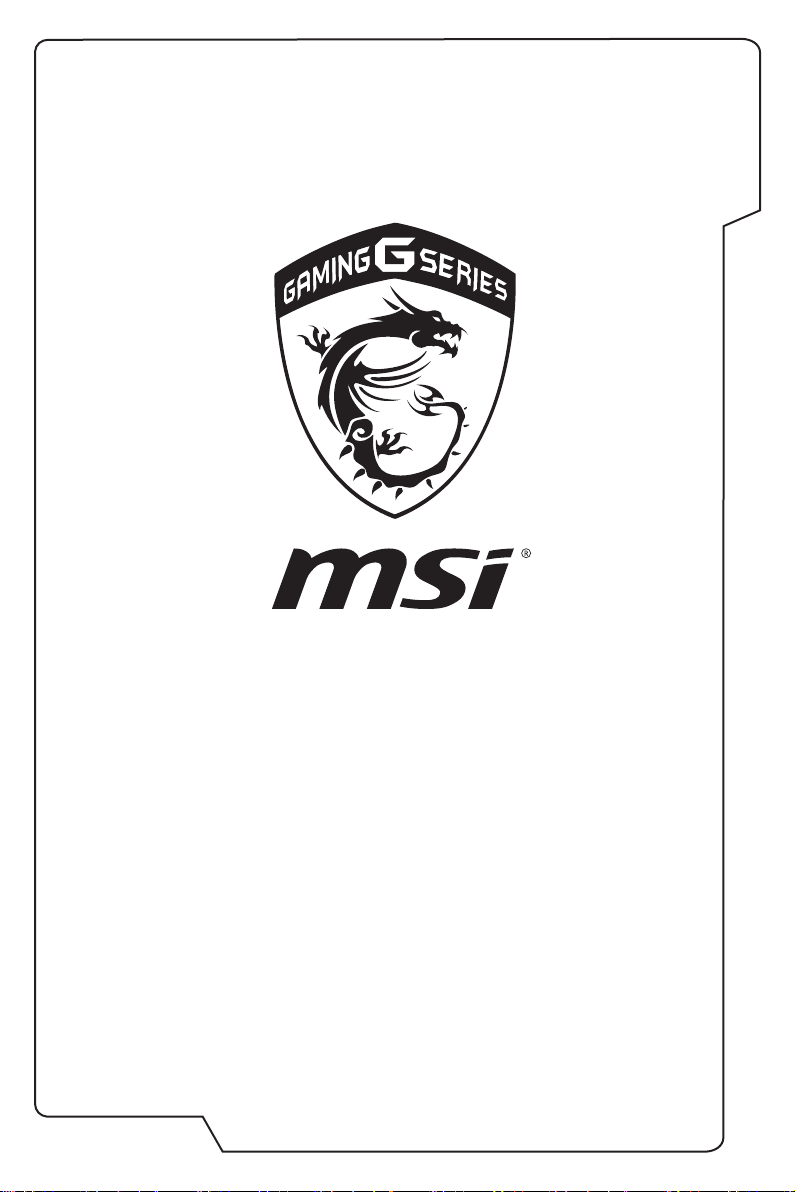
Manuale dell'utente notebook
1
Prefazione
Page 2
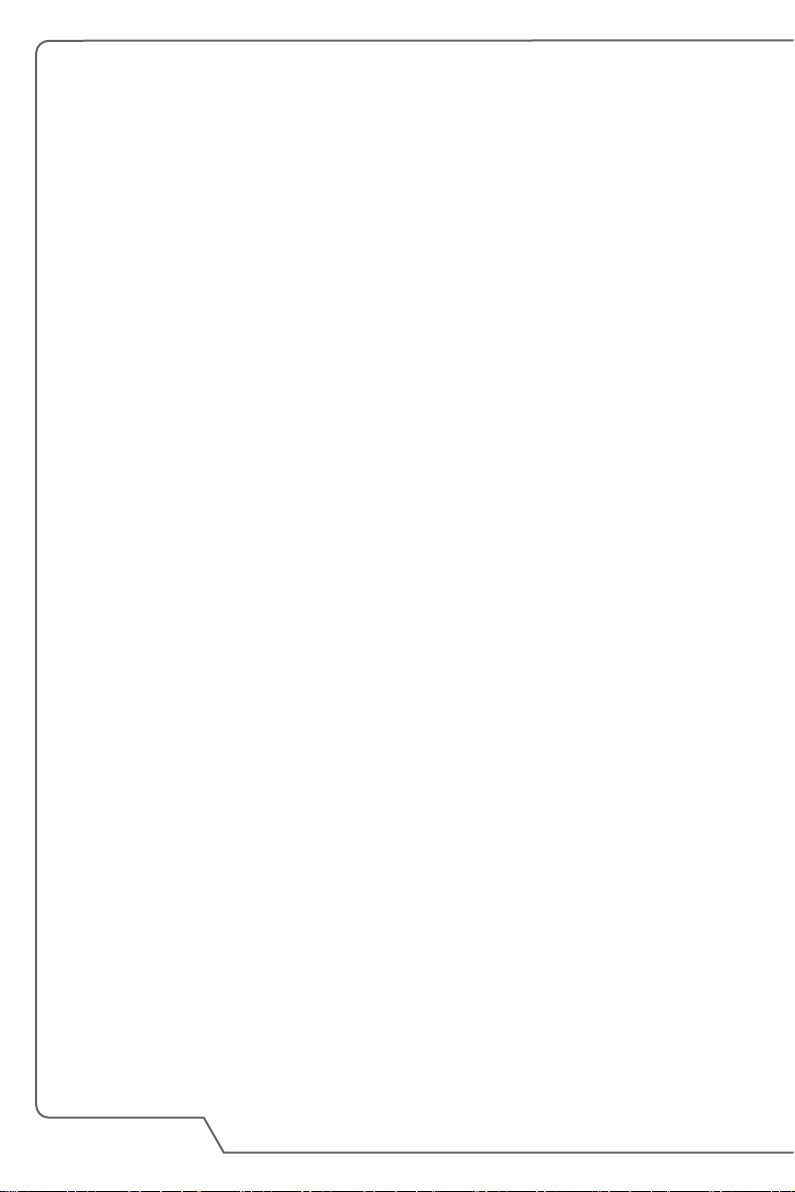
Contenuto
1 Prefazione ............................................................................... 1-1
Avvisi sui diritti d’autore ...................................................................................... 1-4
Marchi
................................................................................................................. 1-4
Cronologia revisioni
Dichiarazione FCC-B sulle interferenze di frequenza radio
Condizioni FCC................................................................................................... 1-5
Conformità CE
Normativa sulle batterie
Dichiarazione RAEE
Informazione Sostanze chimiche
Aggiornamento e Garanzia
Acquisizione delle parti di ricambio..................................................................... 1-7
Avviso unità disco ottico
Istruzioni per la sicurezza
Caratteristiche in evidenza MSI
2 Introduzione ............................................................................ 2-1
Disimballaggio .................................................................................................... 2-2
Panoramica del prodotto..................................................................................... 2-3
Veduta superiore
Veduta laterale frontale
Veduta laterale destra
Veduta laterale sinistra
Veduta laterale posteriore
Veduta laterale inferiore
Manuale dell'utente notebook
Come usare la tastiera...................................................................................... 2-13
Tasto Windows
Tasti di scelta rapida
Disabilita/abilita il touchpad
Attiva la modalità sospensione
Cambia display
Utilizzare più monitor
Regolare il livello di luminosità del display
Regolare il livello audio dell’altoparlante
Regolare il livello di luminosità del LED di retroilluminazione della tastiera
............................................................................................ 1-4
................................ 1-5
.................................................................................................... 1-5
...................................................................................... 1-6
........................................................................................... 1-6
........................................................................ 1-6
................................................................................ 1-7
..................................................................................... 1-7
................................................................................... 1-8
........................................................................ 1-10
............................................................................................ 2-3
................................................................................... 2-6
..................................................................................... 2-8
................................................................................... 2-9
............................................................................. 2-11
................................................................................ 2-12
............................................................................................. 2-13
..................................................................................... 2-14
......................................................................... 2-15
..................................................................... 2-15
............................................................................................. 2-15
.................................................................................... 2-15
.................................................... 2-16
....................................................... 2-16
. 2-16
1-2
Page 3
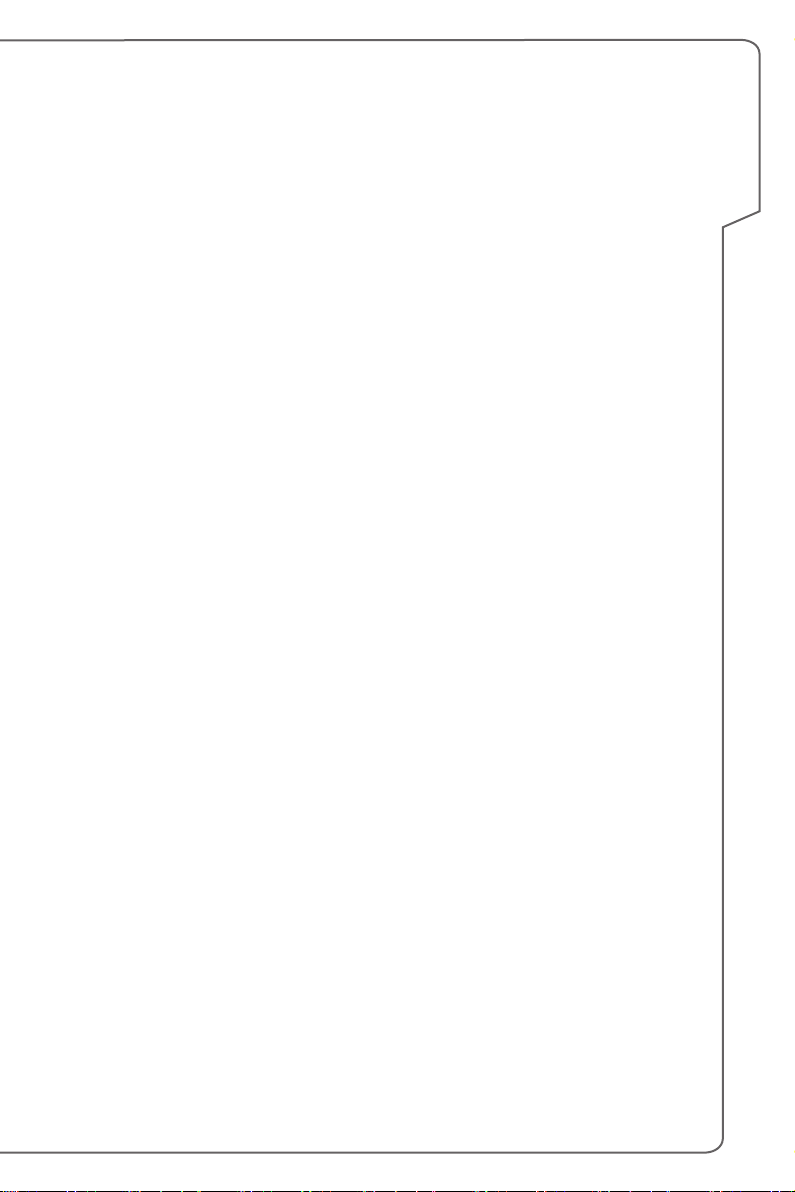
Prefazione
Applicazione: True Color (opzionale) ............................................................ 2-17
Video: Come utilizzare i tasti [Fn]
Specifiche
......................................................................................................... 2-18
................................................................. 2-17
3 Per iniziare .............................................................................. 3-1
Inizia a utilizzare il Notebook .............................................................................. 3-2
Come utilizzare il notebook in modo confortevole
Come gestire l'alimentazione
Adattatore di corrente CA/CC
Batteria
........................................................................................................... 3-4
Come impostare una combinazione di alimentazione in Windows 10
Scegliere o Personalizzare una piano di alimentazione
Creare il proprio Piano di alimentazione
Come usare il Touchpad................................................................................... 3-11
Informazioni su HDD e SSD
Informazioni su M.2 SSD Slot
Uso dell'unità disco ottico
Connettere il computer a Internet.
WLAN
........................................................................................................... 3-14
LAN cablata
Come impostare la connessione Bluetooth
Attivazione della connessione Bluetooth
Collegamento di dispositivi esterni
Video: Come utilizzare la funzione RAID
Selezione della modalità di avvio nel BIOS
Video: Come ripristinare il sistema operativo Windows 10 su notebook MSI
Video: come usare il software di installazione MSI One Touch
.................................................................................................. 3-17
.............................................................................. 3-4
......................................................................... 3-4
............................................................................. 3-12
........................................................................... 3-12
................................................................................. 3-13
.................................................................... 3-14
................................................................... 3-26
.......................................................... 3-27
.............................................. 3-3
................ 3-6
................................. 3-6
......................................................... 3-9
...................................................... 3-22
...................................................... 3-22
...................................................... 3-28
... 3-29
....................... 3-30
1-3
Page 4
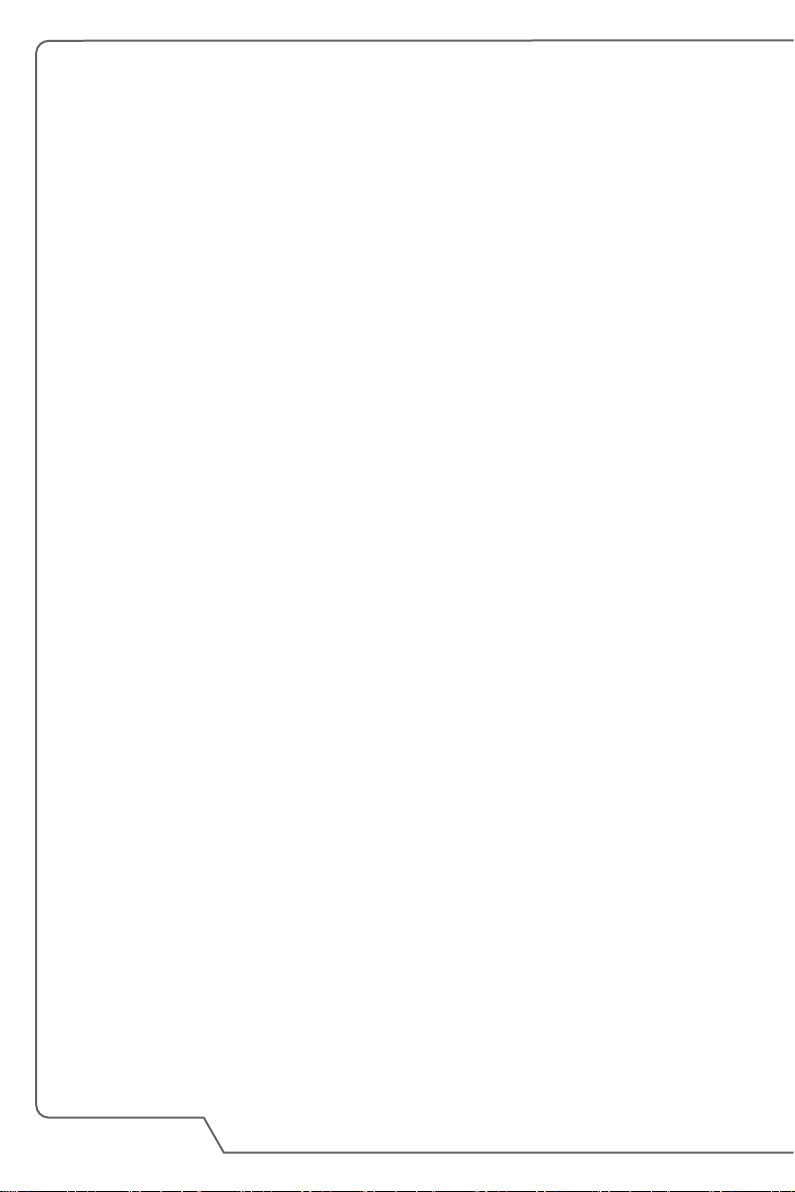
Avvisi sui diritti d’autore
Il materiale di questo documento è proprietà intellettuale della MICRO-STAR
INTERNATIONAL. Le informazioni contenute in questo manuale sono state
controllate accuratamente; tuttavia non è data garanzia sulla correttezza dei
contenuti. Poiché i nostri prodotti sono soggetti a miglioramenti continui, ci
riserviamo il diritto di eseguire modifiche senza obbligo di preavviso.
Marchi
Tutti i marchi sono di proprietà dei rispettivi proprietari.
Cronologia revisioni
▶ Versione: 2.0
▶ Data: 10, 2015
Manuale dell'utente notebook
1-4
Page 5
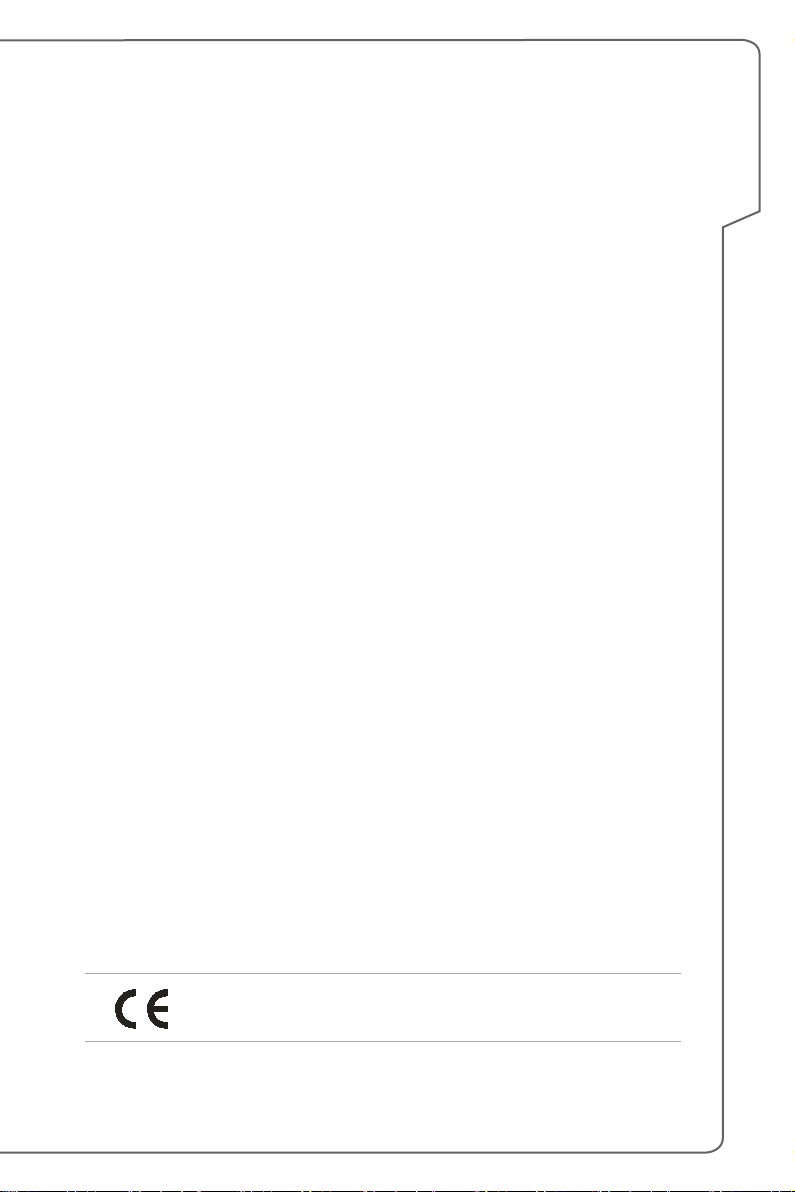
Prefazione
Dichiarazione FCC-B sulle interferenze di frequenza radio
Questa attrezzatura è stata collaudata e trovata conforme ai limiti di un apparecchio
digitale di Classe B, in conformità alla parte 15 delle Normative FCC. Questi limiti
sono designati a fornire una protezione ragionevole da interferenze dannose in
un’installazione privata. Questa attrezzatura genera, utilizza e può irradiare energia
di frequenza radio e, se non è installata ed utilizzata in accordo alle istruzioni, può
causare interferenze dannose alle comunicazioni radio. Non c’è tuttavia garanzia
che non si verifichino interferenze in installazioni particolari. Se questa attrezzatura
provoca interferenze dannose alla ricezione radio o televisiva, che possono essere
determinate accendendo o spegnendo l’attrezzatura, l’utente è incoraggiato a
cercare di correggere l’interferenza adottando una o più delle seguenti misure:
▶ Riorientare o riposizionare l'antenna di ricezione.
▶ Aumentare la distanza tra l'attrezzatura ed il ricevitore.
▶ Collegare l'attrezzatura ad una presa di corrente su di un circuito diverso da
quello a cui è collegato il ricevitore.
NOTA
▶ Cambiamenti o modifiche non espressamente approvati dalla parte
responsabile alla conformità, possono annullare l’autorità dell'utente all'uso di
questa attrezzatura.
▶ Se usati, devono essere utilizzati cavi d’interfaccia e cavo d’alimentazione CA
schermati, per essere conformi alle normative sulle emissioni.
Condizioni FCC
Questo prodotto è conforme alla Parte 15 delle Norme FCC. Il funzionamento è
soggetto alle seguenti due condizioni:
▶ Questo dispositivo non può provocare interferenze dannose.
▶ Questo dispositivo deve accettare tutte le interferenze ricevute, incluse le
interferenze che possono provocare operazioni indesiderate.
Conformità CE
Questo prodotto è conforme ai requisiti essenziali sulla sicurezza
e ad altri requisiti pertinenti della Direttiva Europea.
1-5
Page 6
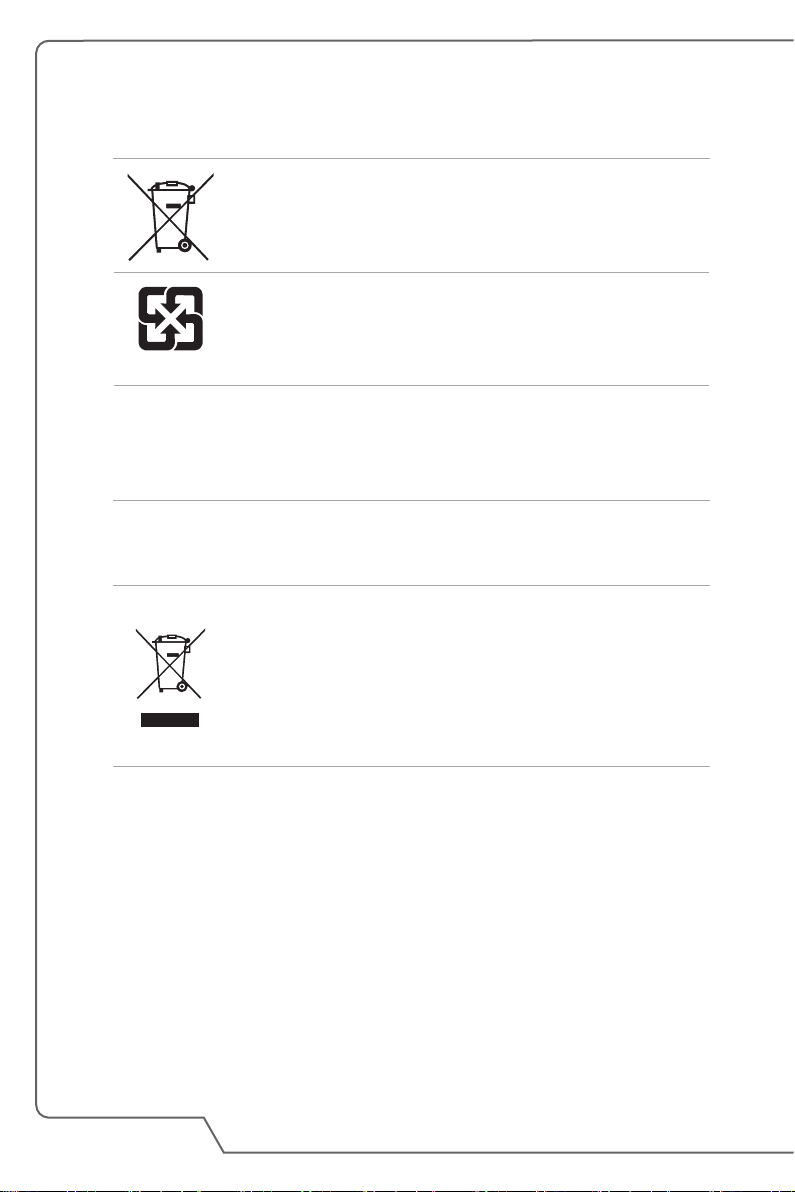
Normativa sulle batterie
Unione europea: Le batterie e gli accumulatori non devono
essere smaltiti come rifiuti domestici indifferenziati. Si prega di
utilizzare il sistema pubblico di raccolta per restituire, riciclare o
trattare questi materiali in conformità con le normative locali.
Taiwan: Per una migliore tutela ambientale, i rifiuti di pile
devono essere raccolti separatamente per il riciclaggio o lo
廢電池請回收
California, USA: Le pile di tipo a bottone possono contenere materiale perclorato
e richiedere un trattamento speciale se riciclate o smaltite in California.
Per ulteriori informazioni visitare: http://www.dtsc.ca.gov/hazardouswaste/
perchlorate/
smaltimento speciale.
Dichiarazione RAEE
Unione europea: In base alla Direttiva dell'Unione Europea
("EU") sullo smaltimento delle attrezzature elettriche ed elettroniche, Direttiva 2002/96/EC che è entrata in vigore il 13 Agosto
2005, le "attrezzature elettriche ed elettroniche" non possono più
essere smaltite insieme ai rifiuti urbani ed i produttori delle attrezzature previste sono obbligati a ritirare tali prodotti al termine
della loro durata utile.
Manuale dell'utente notebook
Informazione Sostanze chimiche
In conformità con le normative relative alle sostanze chimiche, come il regolamento
REACH dell'UE (Regolamento CE n 1907/2006 del Parlamento europeo e del
Consiglio), MSI fornisce le informazioni sulle sostanze chimiche nei prodotti su:
http://www.msi.com/html/popup/csr/evmtprtt_pcm.html
1-6
Page 7
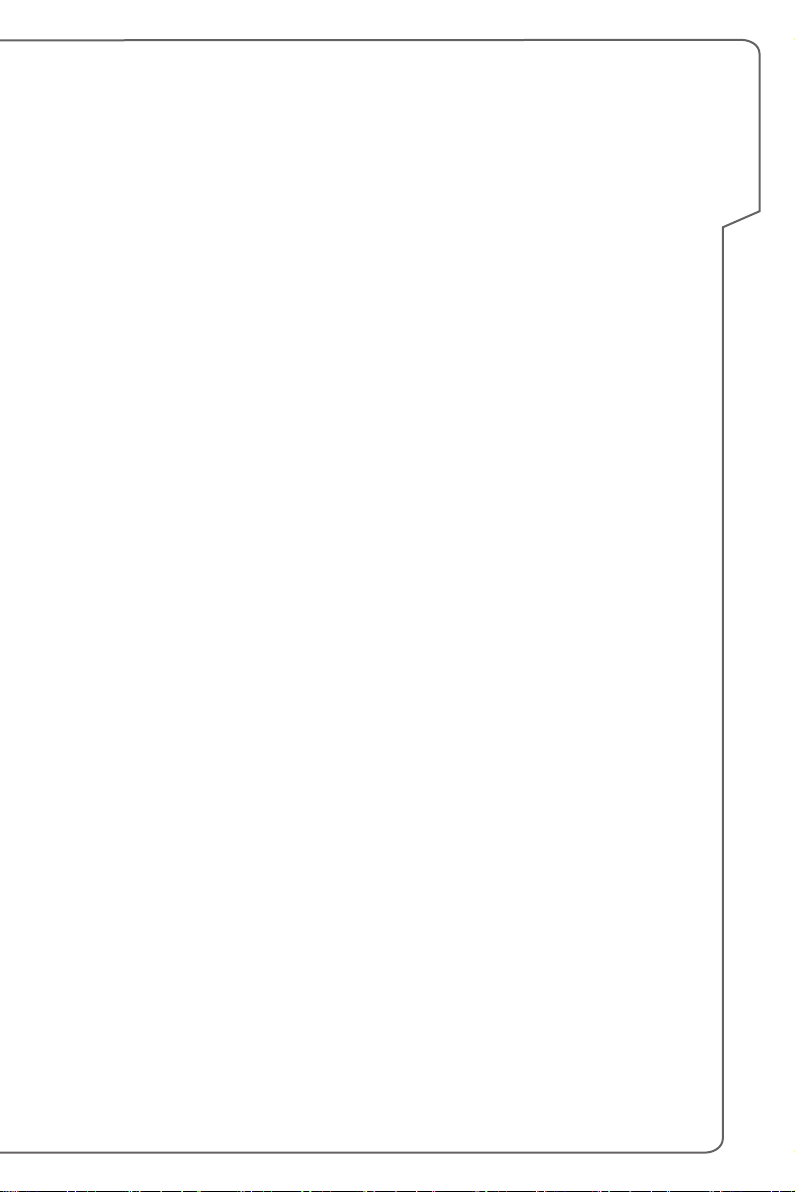
Prefazione
Aggiornamento e Garanzia
Si prega di notare che alcuni componenti, quali schede di memoria, HDD, SSD,
ODD e scheda combinata bluetooth/WiFi ecc., pre-installati sul prodotto possono
essere aggiornati o sostituiti a richiesta dell’utente in base al modello acquistato.
Per tutte le altre informazioni sul prodotto acquistato, rivolgersi al rivenditore locale.
Non cercare di aggiornare o sostituire qualsiasi componente del prodotto se l’utente
non conosce la posizione del componente o le procedure di montaggio/smontaggio,
in quanto può causare danni al prodotto. Si consiglia all'utente di rivolgersi al
rivenditore o il centro di assistenza autorizzato per l'assistenza sul prodotto.
Acquisizione delle parti di ricambio
Si prega di notare che l’acquisizione delle parti di ricambio (o compatibili) dei
prodotti acquistati in alcuni paesi o territori può essere soddisfatta dal produttore per
un massimo di 5 anni dalla fine della produzione del prodotto, in base alle normative
in vigore al tempo. Rivolgersi al produttore usando il sito http://www.msi.com/
support/ per informazioni dettagliate sulla richiesta delle parti di ricambio.
Avviso unità disco ottico
ATTENZIONE: Questo prodotto contiene un sistema laser ed è classificato come
un "PRODOTTO LASER CLASSE 1." Per utilizzare correttamente questo modello,
leggere attentamente il manuale di istruzioni e conservare questo manuale per
riferimento futuro. In caso di problemi con questo modello, si prega di contattare il
"servizio di assistenza AUTORIZZATO" più vicino. Per evitare l'esposizione diretta
al fascio laser, non cercare di smontare l'alloggiamento.
1-7
Page 8
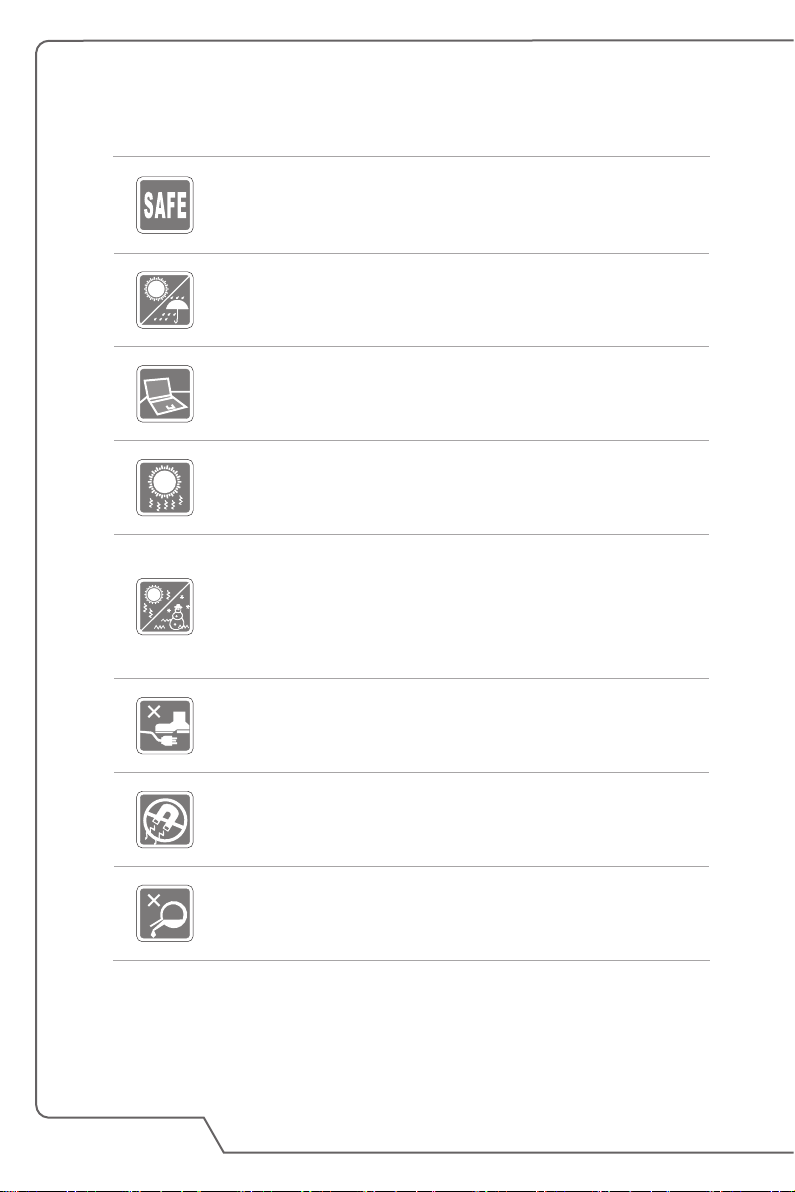
Istruzioni per la sicurezza
Leggere attentamente e completamente le istruzioni di sicurezza.
Deve essere presa nota di tutti gli avvisi e le avvertenze riportate
nel manuale d'uso.
Tenere il notebook lontano da umidità e temperature elevate.
Posare il notebook su una superficie stabile prima di procedere
con la configurazione.
Non coprire le ventole del notebook per evitare il surriscaldamento
del notebook.
• Non lasciare il notebook in ambienti non climatizzati, con
temperature di stoccaggio superiori ai 60° C (140° F) o inferiori
a 0° C (32° F), che possono danneggiare il notebook.
• Questo notebook deve essere fatto funzionare ad una
temperatura d’ambiente massima di 35ºC (95ºF).
Collocare il cavo d’alimentazione in modo che nessuno possa
calpestarlo. Non collocare nulla sopra il cavo d'alimentazione.
Manuale dell'utente notebook
Tenere sempre il notebook lontano da oggetti con forte campo
magnetico o elettrico.
Non versare mai alcun liquido sul notebook perché possono
provocare danni all’apparecchiatura o provocare scosse elettriche.
1-8
Page 9
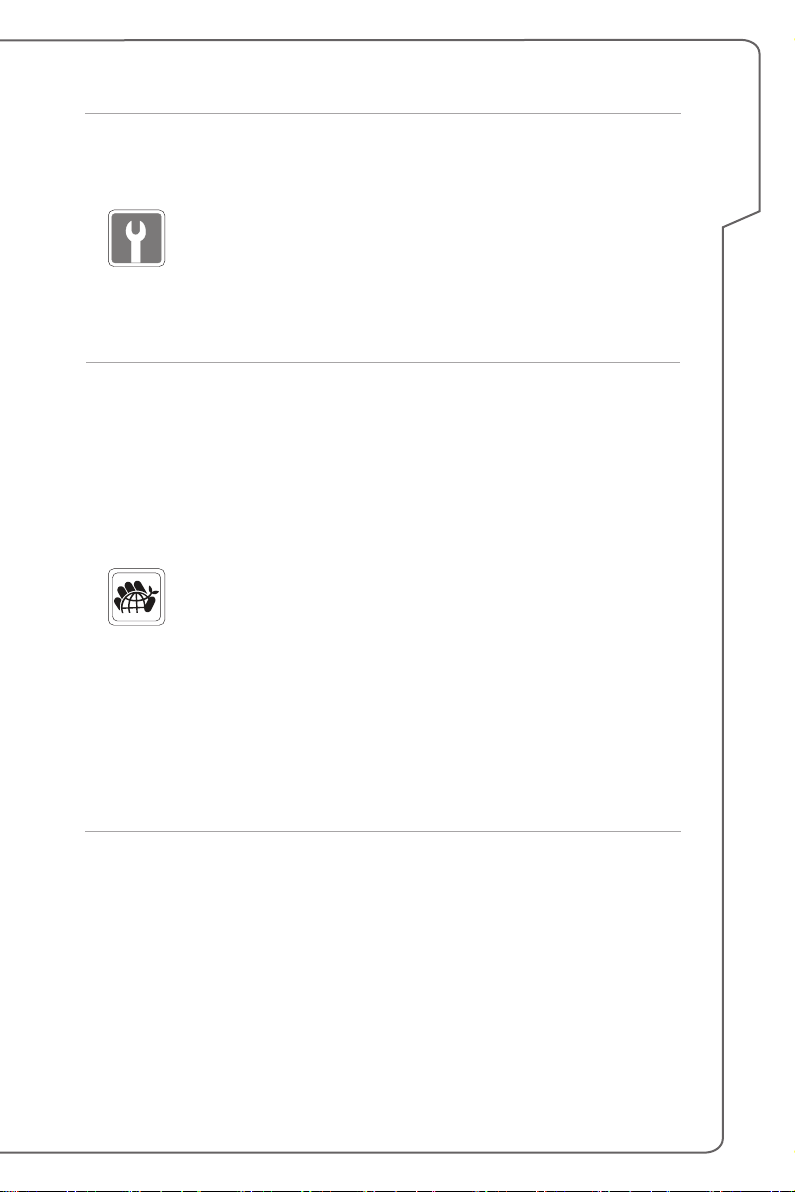
Prefazione
Se si verifica una qualsiasi delle seguenti situazioni, fare
controllare l’attrezzatura dal personale dell’assistenza:
• Il cavo d'alimentazione o la spina è danneggiata.
• Del liquido è penetrato nell’attrezzatura.
• L’attrezzatura è stata esposta ad umidità.
L’attrezzatura non funziona bene oppure è impossibile farla
funzionare in base alle istruzioni del Manuale d’uso.
• L’attrezzatura è caduta e si è danneggiata.
• L’attrezzatura manifesta ovvi segni di rottura.
Caratteristiche del prodotto ecologico
• Ridotto consumo energetico durante l’uso e lo standby.
• Uso limitato di sostanze dannose per l’ambiente e la salute.
• Facile smantellamento e riciclaggio.
• Uso ridotto delle risorse naturali incoraggiando il riciclaggio.
• Durata allungata del prodotto grazie a facili aggiornamenti.
• Ridotta produzione di rifiuti solidi grazie alla politica di ritiro
dell’usato.
Politica ambientale
• Il prodotto è stato progettato per permettere il riutilizzo ed il
riciclaggio appropriato delle parti e non deve essere buttato via.
• Gli utenti devono rivolgersi al centro autorizzato di raccolta
locale per il riciclare e smaltire i prodotti usati.
• Visitare il sito MSI per trovare un rivenditore nelle vicinanze ed
altre informazioni sul riciclaggio.
• Gli utenti possono contattarci all’indirizzo gpcontdev@msi.
com per informazioni sullo smaltimento, ritiro, riciclaggio e
smontaggio appropriato dei prodotti MSI.
1-9
Page 10
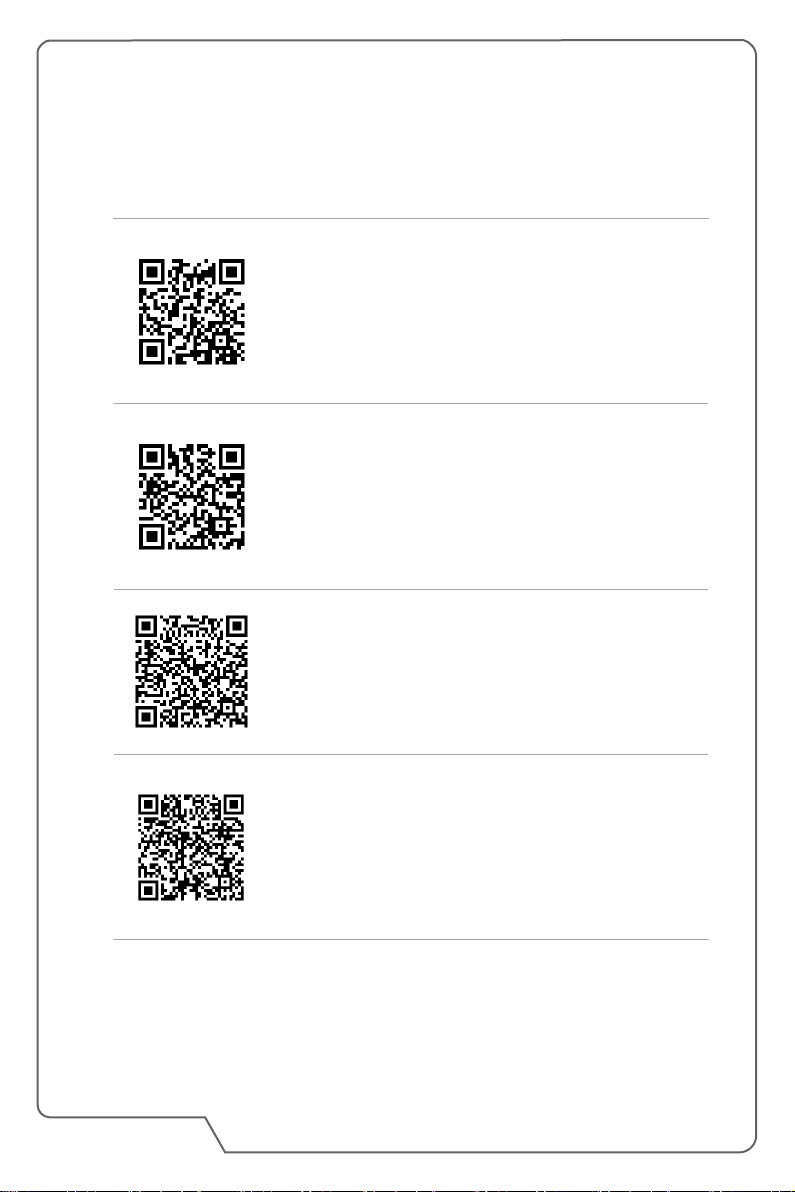
Caratteristiche in evidenza MSI
Esplora le caratteristiche più esclusive di notebook MSI, per tutte le serie, si prega
di visitare: http://www.msi.com and https://www.youtube.com/user/MSI
SteelSeries Engine solo nel notebook MSI GAMING
MSI collabora con SteelSeries nello sviluppo di un
SteelSeries Engine nei notebook dedicati al gaming.
SteelSeries Engine è la app che combina tutte le funzioni
usate di frequente per i giocatori nella gestione di dispositivi
multipli.
MSI GAMING Notebook è il primo notebook dedicato
al gaming che ha tra le sue caratteristiche la XSplit
Gamecaster live stream app!
MSI gaming notebook dispone XSplit Gamecaster, la più
semplice soluzione di streaming e registrazione live per i
giocatori. Vedere il tutorial di base di Xsplit Gamecaster.
Audio fornito da Dynaudio su MSI Gaming Notebook
MSI ha una collaborazione con Dynaudio, gli specialisti
audio danesi, nei suoi notebook da gioco per presentarvi
una performance audio di fedeltà autentica.
Manuale dell'utente notebook
Colora la tua vita con True Colors
MSI ha collaborato con Portrait Displays, Inc. per sviluppare
una qualità pannello più accurata e di alta precisione.
La tecnologia colore MSI True Color Technology garantisce
che ogni pannello in un notebook MSI viene fornito con la
migliore precisione di colore.
1-10
Page 11
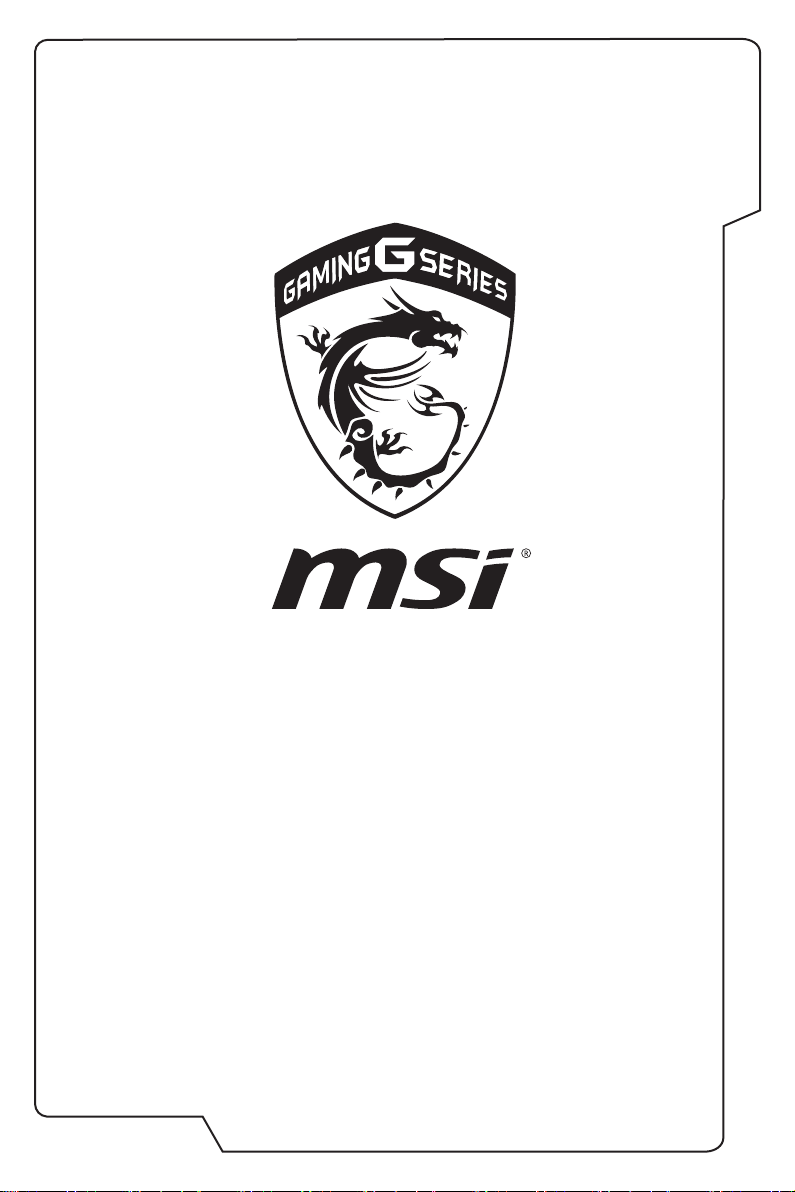
Manuale dell'utente notebook
2
Introduzione
Page 12
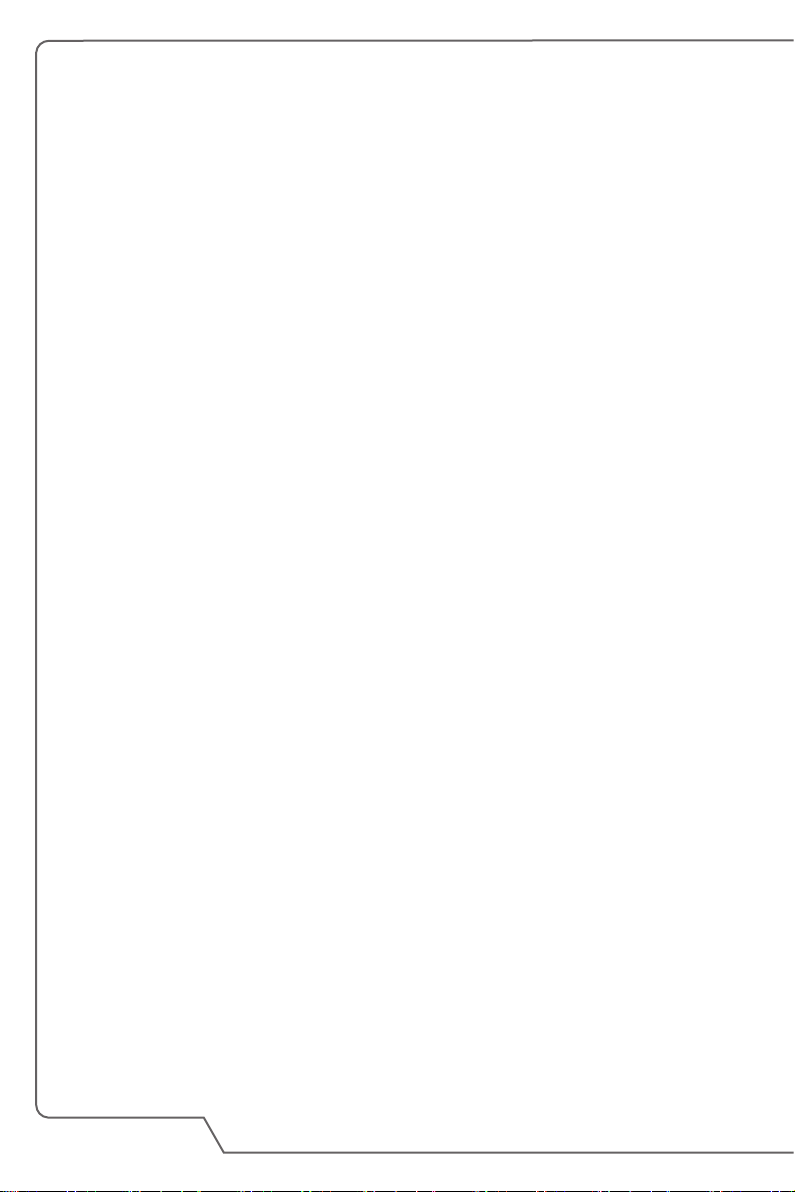
Congratulazioni per l'acquisto di questo notebook progettato con cura. Avrete
un'esperienza deliziosa e professionale nell'utilizzo di questo squisito notebook.
Siamo orgogliosi di comunicare ai nostri clienti che questo notebook è stato testato
accuratamente ed è garantito dalla nostra fama di affidabilità senza pari e dalla
soddisfazione dei nostri clienti.
Disimballaggio
Per prima cosa aprire la confezione e controllare accuratamente tutti gli elementi.
Se uno qualsiasi degli elementi della confezione è danneggiato o manca, contattare
immediatamente il proprio rivenditore locale. Inoltre, conservare la confezione
originale e gli accessori per l'imballaggio nel caso in futuro sia necessario spedire
l'unità. La confezione deve contenere i seguenti elementi:
▶ Notebook
▶ Guida d'avvio rapido
▶ Adattatore di corrente CA/CC e cavo d’alimentazione
▶ Borsa di trasporto (opzionale)
▶ Disco applicativo tutto-in-uno opzionale che contiene la versione completa del
manuale d'uso, i driver, utility, e così via.
Manuale dell'utente notebook
2-2
2-2
Page 13
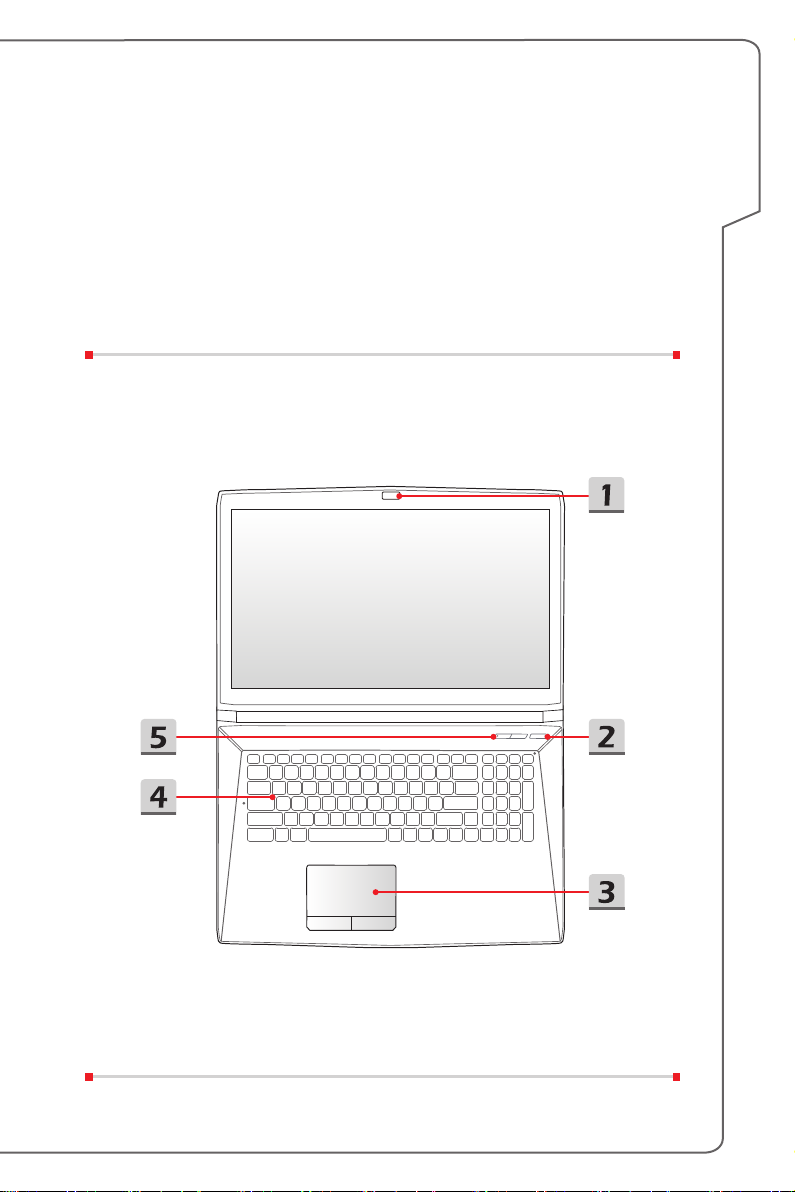
Introduzione
Panoramica del prodotto
Questa sezione fornisce la descrizione degli aspetti di base del notebook. Aiuterà
a saperne di più sull’aspetto esterno del notebook prima di usarlo. Notare che le
figure qui illustrate sono solo per riferimento.
Veduta superiore
L'immagine del notebook dall'alto e le seguenti descrizioni illustrano la principale
area operativa del notebook.
2-3
2-3
Page 14
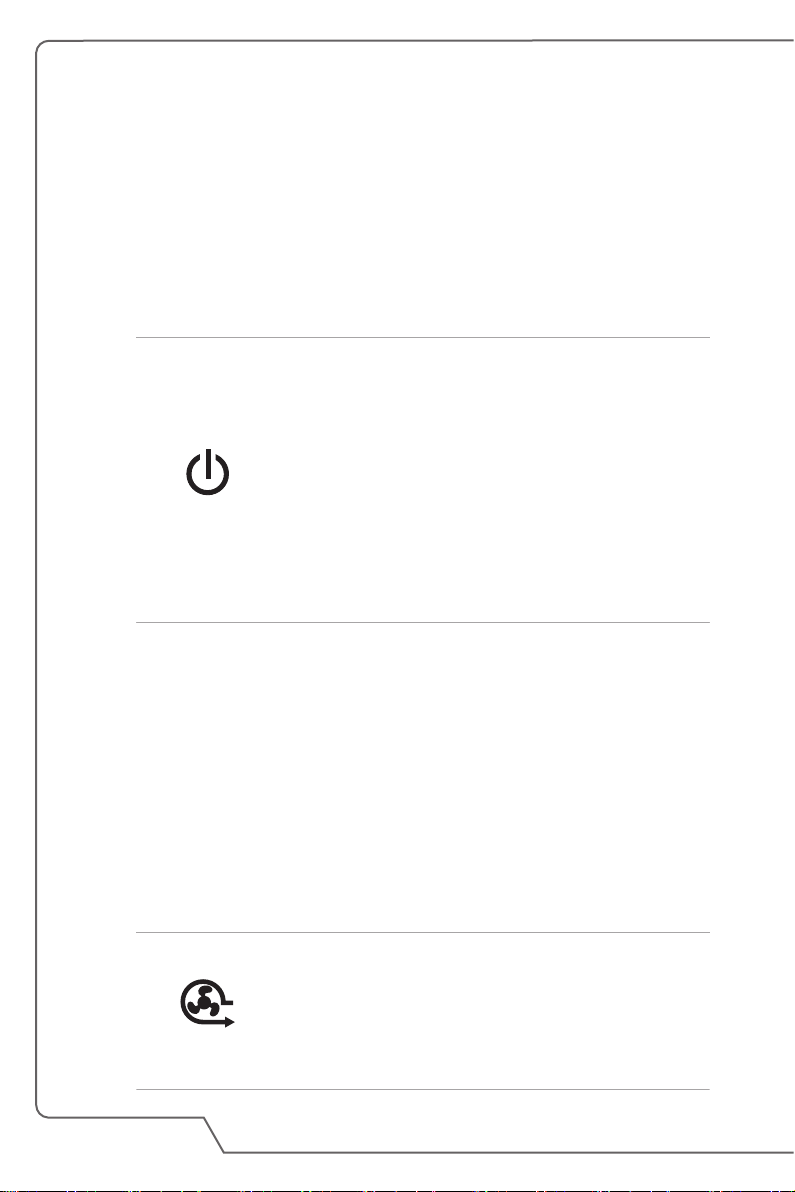
1. Webcam/ Webcam LED/ Microfono interno
• Questa webcam integrata può essere utilizzata per l’acquisizione di immagini,
registrazione video o conferenze, e così via.
• L’indicatore LED Webcam, a fianco della webcam, si illumina quando
è attivata la funzione webcam; il LED si spegne quando la funzione è
disattivata.
• Questo è il microfono integrato e la sua funzione è analoga ad un microfono
esterno.
2. Pulsante d’alimentazione / LED d’alimentazione / LED della modalità GPU
Tasto d’alimentazione
• Premere questo tasto per accendere e spegnere il
notebook.
• Premere questo tasto per attivare il notebook dallo stato di
sospensione.
LED d'alimentazione / LED della modalità GPU
Accensione
3. Touchpad
È il dispositivo di puntamento del notebook.
• Di colore blu acceso quando il notebook è acceso e
quando è selezionata la modalità di GPU UMA.
• Di colore arancione acceso quando è selezionata la
modalità GPU discreta (supporto opzionale).
• Quando questa funzione è disattiva, il LED si spegne.
4. Tastiera
La tastiera integrata fornisce tutte le funzioni di una tastiera di dimensioni
normali. Per i dettagli fare riferimento a Come utilizzare la tastiera.
Manuale dell'utente notebook
5. Tasti di scelta rapida
Premere i tasti d'avvio rapido per attivare le applicazioni o strumenti specifici.
Notare che i seguenti tasti d’avvio rapido saranno operativi solo su sistemi
operativi che installano l’applicazione SCM. Individuare il file SCM exe nel disco
opzionale tutto-in-uno che viene fornito in dotazione con il pacchetto o scaricarlo
dal sito web di MSI per un funzionamento facile e conveniente.
• Usare questo pulsante per aumentare la velocità della
ventola e raffreddare la temperatura generale del
notebook.
Cooler Boost
• Il pulsante LED si illumina di rosso quando la velocità
della ventola è impostata sul massimo; il LED si spegne
quando si seleziona la modalità AUTO.
2-4
2-4
Page 15
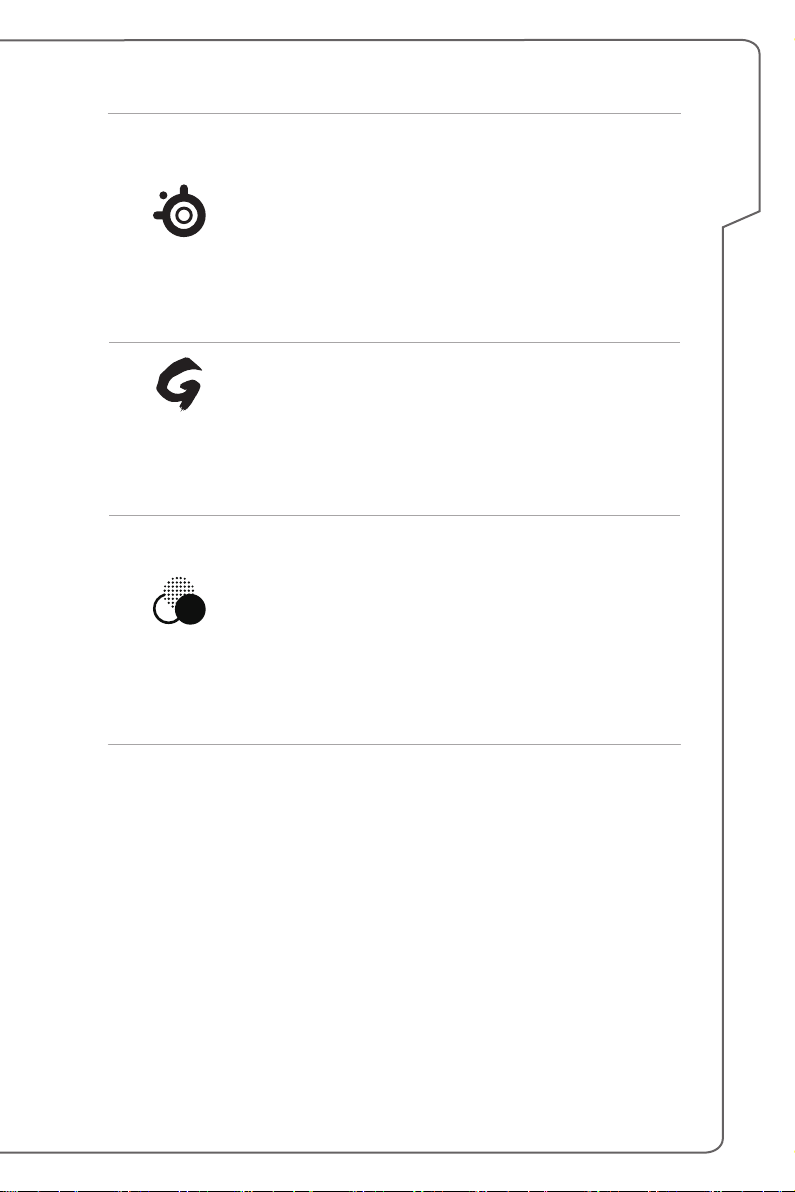
Introduzione
SSE
(opzionale)
Dragon Gaming
Center (centro
Dragon Gaming)
(opzionale)
True Color o
denito da utente
(opzionale)
• Su questo notebook può essere preinstallata
un'applicazione di gestione tastiera unica, SSE (Steel
Series Engine). Con questa applicazione, gli utenti
saranno in grado di sfruttare 4 diverse combinazioni di
tasti di scelta rapida della tastiera definite separatamente
per occasioni specifiche.
• Utilizzare questo tasto ripetutamente per passare
ricorrentemente tra la tastiera 1 (livello 1,) tastiera 2
(livello 2) tastiera 3 (livello 3) e tastiera a 4 (livello 4).
• Questo notebook può essere preinstallato con una
utility di gaming, Dragon Gaming Center (centro
Dragon Gaming), che fornisce agli utenti una soluzione
straordinaria ed efficiente per giocare giochi.
• Usare questo pulsante per richiamare l'interfaccia utente
Dragon Gaming Center (centro Dragon Gaming).
• Questo notebook può essere fornito con l’applicazione
True Color Color pre-installata. Con questa applicazione,
gli utenti possono selezionare diverse impostazioni di
colore per avere la migliore esperienza visiva.
• Usare questo pulsante per richiamare l'interfaccia utente
True Color.
• Se il notebook non dispone dell'applicazione True Color
pre-installata, premere questo pulsante per lanciare
l’applicazione definita da utente.
2-5
2-5
Page 16
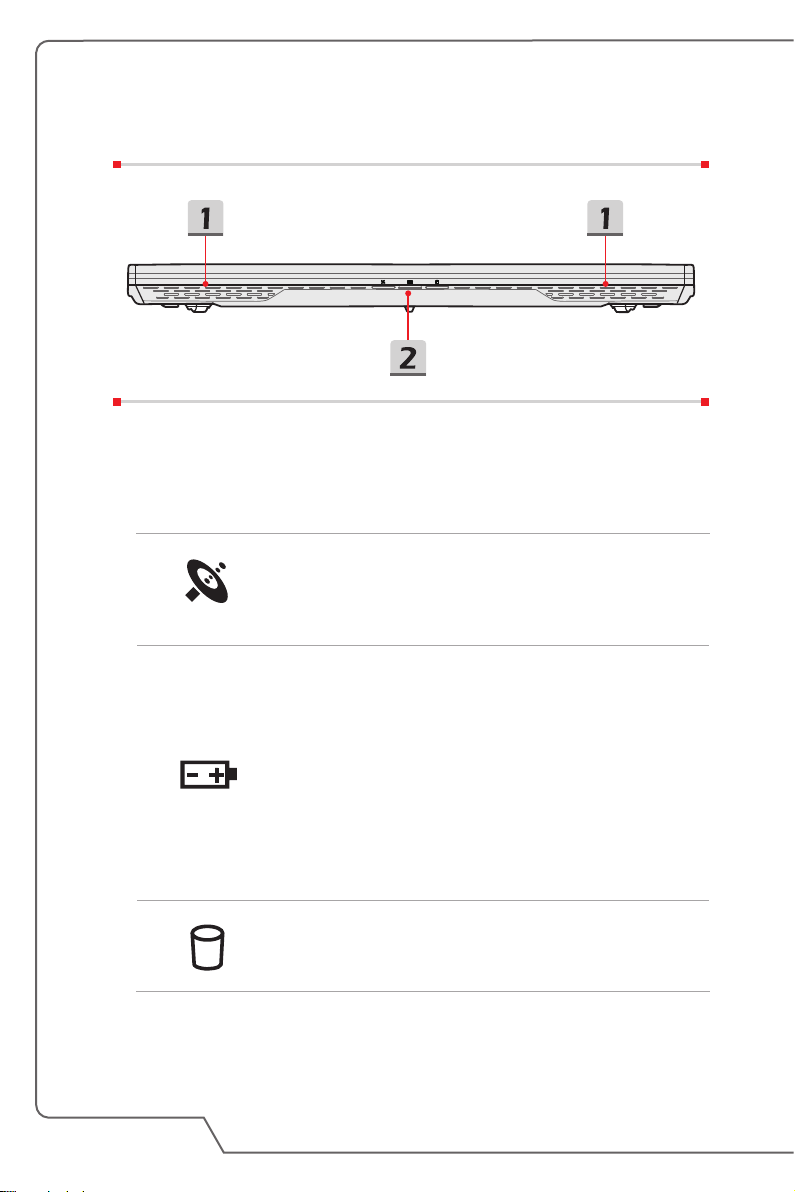
Veduta laterale frontale
1. Altoparlanti stereo
Questo notebook può essere dotato di altoparlanti stereo integrati che offrono il
suono di alta qualità, e supporta la tecnologia audio HD.
2. LED di stato
Wireless LAN (WiFi)
• Il LED si illumina quando la funzione Wireless LAN
WLAN (WiFi)
Manuale dell'utente notebook
(WiFi) è abilitata.
• Il LED si spegne quando questa funzione è disattivata.
Stato batteria
• Il LED si illumina mentre la batteria si sta caricando.
• Lampeggiante in continuo se la batteria si guasta.
• Consultare sempre un rivenditore o centro di
assistenza autorizzato per l'acquisto o la sostituzione
di un tipo di batteria equivalente a quello consigliato dal
produttore.
• L'indicatore LED di batteria si spegne quando la
batteria è completamente carica, oppure quando è
collegato l’adattatore di corrente CA/CC.
Indicatore attività unità
Il LED lampeggia quando il sistema accede alle unità di
memorizzazione interna.
2-6
2-6
Page 17
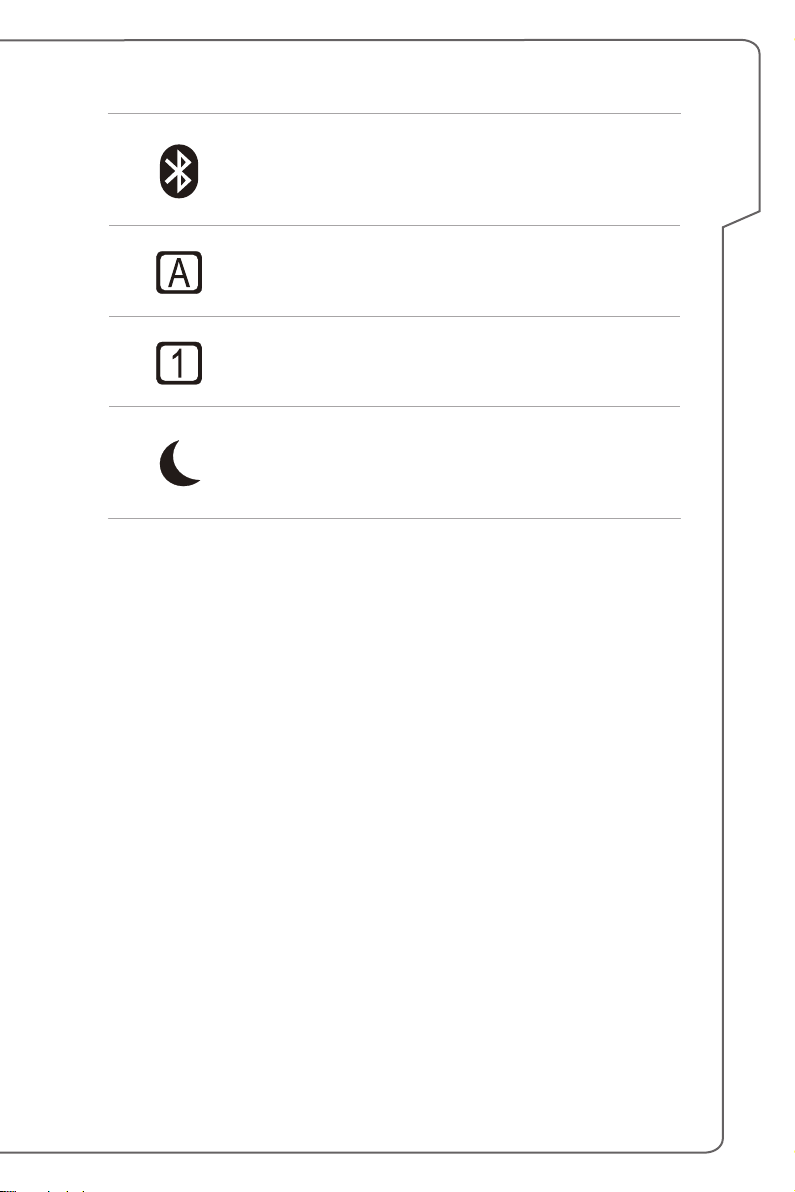
Introduzione
Bluetooth
• Quando la funzione Bluetooth è abilitata, il LED
Bluetooth si illumina di colore blu.
• Il LED si spegne quando si disabilita questa funzione.
Caps Lock (Blocco maiuscole)
Si illumina quando la funzione di blocco maiuscole è
attivata.
Num Lock (Blocco numeri)
Si illumina quando la funzione di blocco numeri è attivata.
Stato di sospensione
• Lampeggia quando il sistema è in stato di
Sospensione.
• Il LED si spegne quando il sistema è spento.
2-7
2-7
Page 18
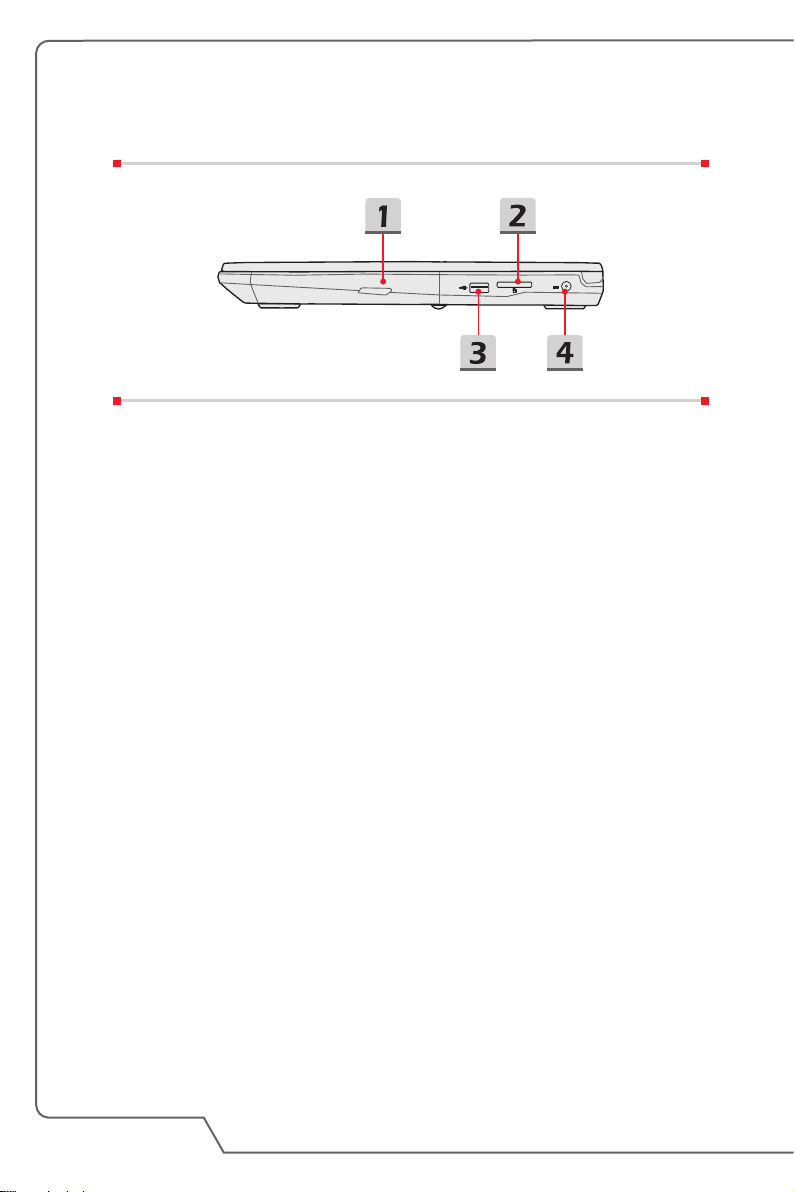
Veduta laterale destra
1. Unità ottica opzionale
Il notebook è dotato di una unità disco ottico. Il dispositivo effettivamente
preinstallato nel notebook dipende dal modello che è stato acquistato.
2. Lettore di schede
Il lettore di schede integrato supporta vari tipi di schede di memoria. Controllare
le specifiche per i dettagli.
3. Porta USB 2.0
La porta USB 2.0 consente di collegare tutti i dispositivi con interfaccia USB
come mouse, tastiera, modem, disco rigido esterno, stampante e altri.
4. Connettore di alimentazione
Questo connettore collega l'adattatore CA/CC e alimenta il notebook.
Manuale dell'utente notebook
2-8
2-8
Page 19
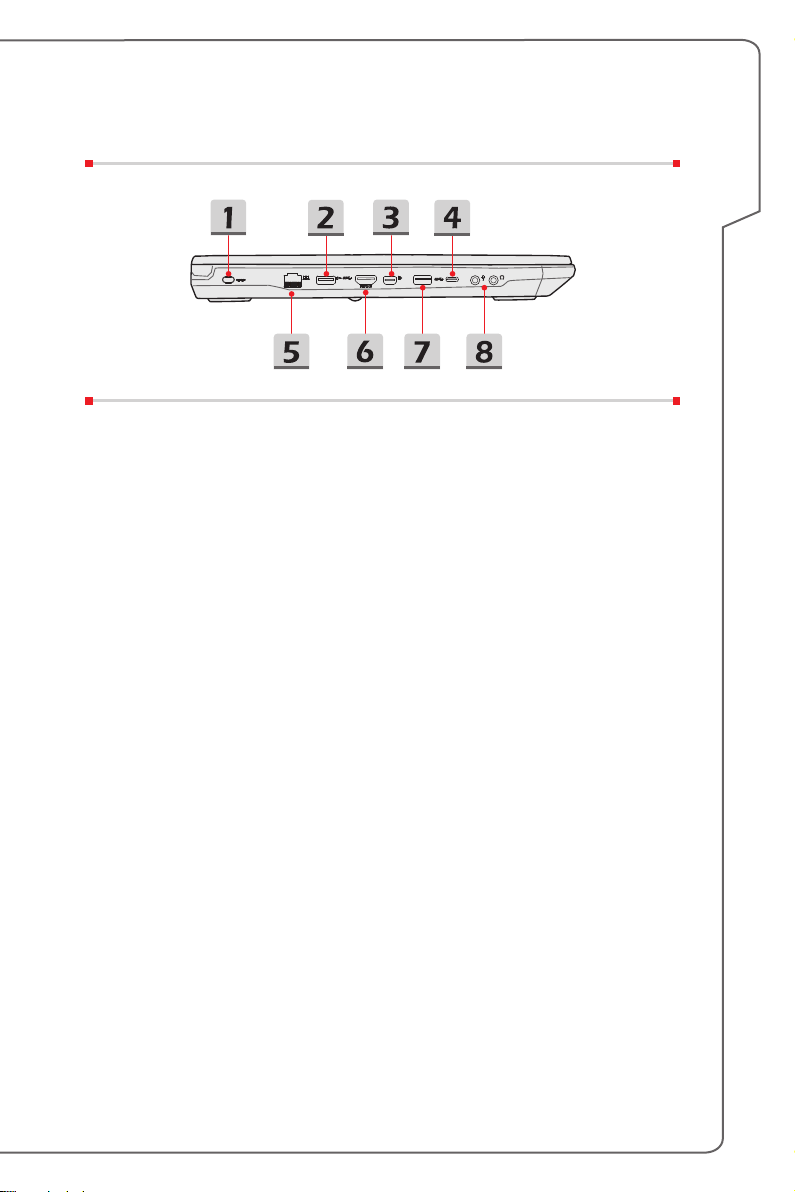
Introduzione
Veduta laterale sinistra
1. Blocco di sicurezza Kensington
Questo notebook è dotato di un foro Kensington lock, che permette di fissare il
notebook in un posto specifico.
2. Porta USB 3.0 / Porta USB Super Charger
Lo standard USB 3.0, USB ad alta velocità, offre la velocità di interfaccia più
elevata disponibile per il collegamento di vari dispositivi, come i dispositivi
di memorizzazione, hard disk o videocamere, e maggiori vantaggi per il
trasferimento di dati ad alta velocità.
La porta USB Super Charger fornisce una funzione di carica veloce per i
dispositivi Apple, quando il notebook è in modalità spenta.
3. Mini-DisplayPort
Il Mini-DisplayPort è una versione miniaturizzata del DisplayPort, con una
adattatore idoneo, il Mini-DisplayPort può essere utilizzato per display dotati di
un interfaccia VGA, DVI o HDMI.
4. Porta USB 3.0/ 3.1 (Tipo C) (opzionale)
Lo standard USB 3.0, SuperSpeed (+) USB ad alta velocità, offre la velocità di
interfaccia più elevata disponibile per il collegamento di vari dispositivi, come i
dispositivi di memorizzazione, hard disk o videocamere, e maggiori vantaggi per
il trasferimento di dati ad alta velocità.
Il connettore elegante e sottile USB tipo C è dotato di orientamento reversibile
della spina e direzione del cavo, e supporta prestazioni scalabili per soluzioni
di prova future, incluse USB 3.x, DisplayPort, PCIe, Audio e Thunderbolt 3
(opzionale).
2-9
2-9
Page 20

5. Connettore RJ-45
Questo connettore viene usato per collegare un cavo LAN per la connessione di
rete.
6. Connettore HDMI
HDMI (High Definition Multimedia Interface Support) è un nuovo standard di
interfaccia per PC, schermi e dispositivi elettronici che supportano questo
standard in grado di migliorare la qualità del video in alta definizione, nonché
produrre audio digitale multicanale su cavo singolo.
7. Porta USB 3.0
Lo standard USB 3.0, USB ad alta velocità, offre la velocità di interfaccia più
elevata disponibile per il collegamento di vari dispositivi, come i dispositivi
di memorizzazione, hard disk o videocamere, e maggiori vantaggi per il
trasferimento di dati ad alta velocità.
8. Connettori porta audio
Fornisce prestazioni audio ed effetti sonori di alta qualità con un sistema stereo
e le funzioni Hi-Fi supportate.
Microfono
Usato per un microfono esterno.
Cuffie
Un connettore per le casse o le cuffie.
Manuale dell'utente notebook
2-10
2-10
Page 21

Introduzione
Veduta laterale posteriore
1. Ventilatore
Il ventilatore è progettato per raffreddare il sistema. NON ostruire il passaggio
del flusso d’aria del ventilatore.
2-11
2-11
Page 22

Veduta laterale inferiore
1. Ventilatore
Il ventilatore è progettato per raffreddare il sistema. NON ostruire il passaggio
del flusso d’aria del ventilatore.
2. Woofer altoparlante
Manuale dell'utente notebook
L'altoparlante woofer serve alla riproduzione di frequenze audio basse.
2-12
2-12
Page 23

Introduzione
Come usare la tastiera
Questo notebook è dotato di una tastiera completa. Per assicurarsi del
funzionamento corretto della tastiera è d'obbligo installare l’applicazione SCM prima
di utilizzare i tasti funzione della tastiera.
Tasto Windows
Sulla tastiera ci sono il tasto con il logo di Windows viene
utilizzato per eseguire funzioni specifiche di Windows, come
aprire il menu Start ed avviare il menu di collegamento.
2-13
2-13
Page 24

Tasti di scelta rapida
Usare i tasti [Fn] della tastiera per attivare le determinate applicazioni o strumenti.
Grazie a questi tasti sarà possibile lavorare con più efficienza.
• Con Dragon Gaming Center preinstallato, premere i tasti
Fn e F4 per avviare una applicazione specifica. Se gli
+
Dragon Gaming
Center (centro
Dragon Gaming)
o Denito da
utente (optional)
utenti lasciano questo pulsante indefinito, l'uso dei pulsanti
Fn e F4 visualizzerà nuovamente la scheda [Instant Play:
Play Key Setting] ([Instant Play: impostazione tasto gioco])
• Tuttavia, se il Dragon Gaming Center (centro Dragon
Gaming) non è installato o è stato rimosso, usare entrambi
i pulsanti Fn e F4 per lanciare le applicazioni definite da
utente.
+
ECO Engine
(Motore ECO)
(Risparmio
energetico)
+
Webcam
+
Cambio
Manuale dell'utente notebook
+
Modalità aereo
• Premere i tasti Fn e F5 ripetutamente per passare tra le
diverse modalità di risparmio energetico fornite dal Motore
ECO, o per disattivare questa funzione in modo ricorrente.
• Premere i tasti Fn e F6 per attivare la funzione Webcam.
Premerlo di nuovo per disattivarla.
• La Webcam è disattivata nelle impostazioni predefinite.
• Premere i tasti Fn e F7 per passare tra le modalità Sport /
Comfort/Verde e modificare le prestazioni.
• Questa funzione viene attivata solo quando è collegata
l’alimentazione CA, e l'impostazione predefinita è la
modalità Sport.
• Premere i tasti Fn e F10 ripetutamente per attivare la
modalità aereo o disattivare periodicamente.
• Fare riferimento all'icona dell'interruttore Modalità aereo
[Start/ Settings/ Change PC Settings/ Network /
Airplane mode] ([Start/ Impostazioni/ Modifica
impostazioni del PC/ Rete/ Modalità aereo]) sul desktop
per controllare lo stato del dispositivo.
2-14
2-14
Page 25

Introduzione
Disabilita/abilita il touchpad
+
Abilita o disabilita la funzione touchpad. (opzionale)
Attiva la modalità sospensione
Forza il computer in modalità di sospensione (in base
alla configurazione del sistema). Premere il tasto di
+
alimentazione per attivare il notebook dallo stato di
sospensione.
Cambia display
Permette di impostare la modalità di uscita dello schermo su
+
LCD, monitor esterno ed entrambi.
Utilizzare più monitor
Se gli utenti connettono un monitor aggiuntivo al notebook,
il sistema rileverà automaticamente il monitor esterno
collegato. Gli utenti potranno personalizzare le impostazioni
di visualizzazione.
• Connettere il monitor al notebook.
+
• Premere e tenere premuto il tasto Windows, quindi
premere il tasto [P] per aprire [Project] ([Progetto]).
• Selezionare la modalità di schermo da proiettare sul
secondo schermo dalle opzioni schermo solo per PC,
Duplica, Estendi, e solo secondo schermo.
2-15
2-15
Page 26

Regolare il livello di luminosità del display
+
+
Aumenta la luminosità dello schermo LCD.
Diminuisce la luminosità dello schermo LCD.
Regolare il livello audio dell’altoparlante
+
+
+
Aumenta il volume della casse integrate.
Diminuisce il volume della casse integrate.
Silenzia il volume della casse integrate.
Regolare il livello di luminosità del LED di retroilluminazione della tastiera
Manuale dell'utente notebook
Aumentare il livello di luminosità dei LED di
+
retroilluminazione della tastiera.
Diminuire il livello di luminosità dei LED di retroilluminazione
della tastiera.
+
2-16
2-16
Page 27

Introduzione
Applicazione: True Color (opzionale)
Questo notebook può essere fornito con l’applicazione True Color Color
pre-installata. Con questa applicazione, gli utenti possono selezionare diverse
impostazioni di colore per avere la migliore esperienza visiva.
Vedere il manuale delle applicazioni software del Notebook per istruzioni
dettagliate.
• Premere e tenere premuto il tasto Fn quindi premere il
+
True Color
tasto Z per avviare l'applicazione True Color.
+
Selezione True
Color
• Premere e tenere premuto il tasto Fn quindi premere il
tasto A per cambiare le varie modalità di visualizzazione.
Video: Come utilizzare i tasti [Fn]
Guarda il video di istruzioni su: https://www.youtube.com/watch?v=u2EGE1rzfrQ
YouTube Youku
2-17
2-17
Page 28

Specifiche
Le specifiche elencate qui sono solo di riferimento, e possono variare senza
preavviso. I prodotti effettivamente venduti possono variare a seconda del Paese/
area geografica.
Visitare il sito web ufficiale MSI a www.msi.com, o contattare i rivenditori locali
per avere informazioni sulle caratteristiche tecniche correnti del prodotto utente
acquistato.
Caratteristiche fisiche
Dimensioni
Peso
CPU
Confezione FCBGA
Tipo di processore
CPU
Cache L3 Fino a 8MB (integrati nella CPU)
Core Chip
Platform Controller
Hub
Memoria
Manuale dell'utente notebook
Tecnologia DDR4,1866/ 2133MHz
Memoria 2x slot SO-DIMM
Massimo Fino a 16GB
383 (L) x 260 (P) x 27-29 (H) mm (15,6")
419,9 (L) x 287,8 (P) x 29,8-32 (H) mm (17,3")
2,4 kg con batteria (15,6")
2,7 kg con batteria (17,3")
Processore Intel
®
Intel
PCH-H
®
Quad/ Dual Core Mobile
2-18
2-18
Page 29

Introduzione
Accensione
Adattatore di corrente
CA/CC (1)
(opzionale)
Adattatore di corrente
CA/CC (2)
(opzionale)
Tipo di batteria 6 celle
Batteria RTC Sì
Archiviazione
Dimensioni HDD HDD 2,5”
SSD (optional) M.2 2280 SSD
Unità ottica
(opzionale)
Porta I/O
USB
Ingresso microfono x 1
Uscita cuffie x 1 (S/PDIF-Out supportato)
150W, 19,5V
Ingresso: 100~240V 50~60Hz
Uscita: 19,5V
120W, 19,5V
Ingresso: 100~240V 50~60Hz
Uscita: 19,5V 6,15A
Super Multi / Blu-ray / Masterizzatore BD
x 2 (versione 3.0)
x 1 (versione 2.0)
x 1 (versione 3.1/3.0 Tipo C)
7,7A
RJ45 x 1
HDMI x 1 (v1.4)
Mini-DisplayPort x 1 (v1.2)
Lettore di schede x 1 (SD3.0/ SD/ MMC)
2-19
2-19
Page 30

Porta di comunicazione
LAN Supportata
WLAN Supportata
Bluetooth Supportata
Display
Tipo LCD 15,6"/ 17,3" FHD
Video
®
Grafica
NVIDIA
Optimus™ supportato
grafica discreta GeForce® con NVIDIA®
VRAM Struttura GPU basata su GDDR5
Webcam
Tipo HD pieno 30fps@1080p
Audio
Casse interne 4 Casse + 1 woofer
Manuale dell'utente notebook
2-20
Page 31

Manuale dell'utente notebook
3
Per iniziare
Page 32

Inizia a utilizzare il Notebook
Per i nuovi utenti di questo notebook, suggeriamo di seguire le illustrazioni di
seguito per iniziare a utilizzare il notebook.
Manuale dell'utente notebook
3-2
Page 33

Per iniziare
Come utilizzare il notebook in modo confortevole
Si consiglia ai principianti di leggere i suggerimenti che seguono per un uso in
sicurezza del notebook e per familiarizzare con le operazioni.
▶ Una buona illuminazione è essenziale nell'area di lavoro.
▶ Scegliere una sedia e scrivania con buona ergonomia e regolare la loro altezza
in base alla postura.
▶ Regolare lo schienale per sostenere comodamente la schiena quando siete
seduti in posizione eretta.
▶ Mettere i piedi sul pavimento con le ginocchia piegate a 90 gradi.
▶ Regolare l’angolazione/posizione del pannello LCD così da avere la veduta
migliore.
▶ Allungare e rilassare il corpo regolarmente. Fare sempre una pausa dopo aver
lavorato per un certo periodo di tempo.
15-20
38-76 cm
90-120
3-3
Page 34

Come gestire l'alimentazione
Questa sezione fornisce agli utenti le precauzioni per la sicurezza di base da
adottare quando si utilizza correttamente un adattatore CA/CC e alimentazione da
batteria.
Adattatore di corrente CA/CC
Assicurarsi che il notebook sia collegato a una fonte di alimentazione CA tramite il
trasformatore CA prima di accenderlo per la prima volta. Se il notebook si spegne
automaticamente a causa della batteria scarica, è probabile che provochi un guasto
del sistema. Qui di seguito sono alcuni cosa da fare e da non fare per un adattatore
CA/CC.
▶ COSA FARE
• Usare solo l'adattatore fornito con il notebook.
• Prestare sempre attenzione al calore dell'adattatore di corrente CA/CC.
• Prima di smontare il notebook, scollegare il cavo di alimentazione CA.
▶ COSA NON FARE
• Coprire un adattatore in uso poiché può generare calore.
• Avere il cavo di alimentazione inserito dopo lo spegnimento del sistema
quando il notebook sarà inutilizzato per un tempo più lungo.
Batteria
Quando si riceve un nuovo notebook o una nuova batteria per il notebook, è
importante sapere come caricare e mantenere la batteria, al fine di ottenere essa il
massimo il più a lungo possibile.
Siate consapevoli che la batteria non può essere sostituita dall'utente.
Manuale dell'utente notebook
▶ Indicazioni di sicurezza
• C’è pericolo di esplosioni se la batteria è sostituita in modo scorretto.
Sostituire solamente con lo stesso tipo di batteria, oppure con tipo
equivalente raccomandato dal produttore.
• Eliminare le batterie usate secondo le istruzioni del produttore.
• Scollegare sempre il cavo di alimentazione prima di installare qualsiasi
modulo al notebook.
▶ Tipo di batteria
• Questo notebook può essere dotato di un pacco batteria ad alta capacità agli
ioni di litio o polimero di litio a seconda del modello.
• La batteria ricaricabile è una sorgente d’alimentazione interna del notebook.
• Per mantenere la batteria in modo sicuro, conservare sempre la batteria
lontana dai liquidi e luoghi che abbiano sbalzi di temperatura.
3-4
Page 35

Per iniziare
▶ Comportamento di ricarica della batteria
Attenersi ai suggerimenti che seguono per ottimizzare la durata della batteria
ed evitare improvvisi ammanchi di corrente:
• Sospendere il sistema quando è inattivo per un lungo periodo, oppure
abbreviare l'intervallo del timer di sospensione.
• Spegnere il sistema quando non è in uso.
• Disabilitare le impostazioni non indispensabili oppure rimuovere le
periferiche inattive.
• Collegare l’adattatore di corrente CA/CC al sistema ogni volta che è
possibile.
▶ Come ricaricare la batteria in modo corretto
Prestare attenzione ai seguenti suggerimenti prima di ricaricare la batteria:
• Se non è disponibile un pacco batteria carico, salvare il lavoro, chiudere tutti
i programmi in esecuzione e spegnere il sistema.
• Collegare un adattatore AC / DC.
• La procedura di caricamento della batteria non è influenzata dall’uso,
sospensione o spegnimento del sistema.
• La batteria agli ioni di litio o polimeri di litio non ha effetto memoria. Non
è necessario scaricare completamente la batteria prima di ricaricarla.
Tuttavia, per ottimizzare la durata della batteria, suggeriamo di scaricare
completamente la batteria una volta al mense.
• La durata effettiva della procedura di ricarica della batteria è determinata
dalle applicazioni in uso.
3-5
Page 36

Come impostare una combinazione di alimentazione in Windows 10
Un piano di alimentazione è una raccolta di impostazioni hardware e di sistema
che gestisce come il vostro computer utilizza e risparmia energia. I piani di
risparmio energetico può risparmiare energia, ottimizzare le prestazioni del
sistema, o bilanciare il risparmio energetico con le prestazioni. I piani predefiniti di
alimentazione - Bilanciato e Risparmio energetico - soddisfano le esigenze della
maggior parte delle persone. Ma è possibile modificare le impostazioni per i piani
esistenti o creare il proprio piano.
Scegliere o Personalizzare una piano di alimentazione
1. Individuare l'icona [Windows] nell'angolo in basso a sinistra dello schermo.
Tasto destro del mouse per mostrare il menu di selezione. Selezionare nel
menu [Opzioni risparmio energia].
2. Scegliere un piano di alimentazione cliccando con il tasto sinistro su una
delle selezioni dall'elenco di piani di alimentazione. Il Piano di alimentazione
[Balanced] (bilanciato) viene qui selezionato come esempio. Fare clic sul
tasto [Modifica impostazioni piano] a destra del piano di alimentazione per
personalizzare un piano di alimentazione.
3. Scegliere le impostazioni di sonno e di visualizzazione che si desidera
vengano utilizzate dal computer. Fare clic su [Cambia impostazioni avanzate
risparmio energia] per apportare modifiche alle impostazioni di risparmio di
energia selezionate per soddisfare le vostre esigenze.
4. Per ripristinare il Piano energetico selezionato alle sue impostazioni
Manuale dell'utente notebook
predefinite, fare clic su [Ripristina impostazioni predefinite del piano] e quindi
fare clic su [Sì] per confermare.
5. Fare clic su [OK] per terminare.
3-6
Page 37

Per iniziare
3-7
Page 38

Manuale dell'utente notebook
3-8
Page 39

Per iniziare
Creare il proprio Piano di alimentazione
È possibile creare il proprio schema di risparmio di energia e personalizzarlo
come vostro requisito. Tuttavia, sarà consigliato utilizzare la funzione di risparmio
energetico ECO Engine per ottimizzare la durata della batteria durante l'utilizzo di
questo notebook. Si prega di fare riferimento alla sezione System Control Manager
(SCM) nel manuale dell'applicazione software del notebook per i dettagli.
1. Selezionare le Opzioni risparmio energia nel menu. Fare clic su [Creare un
piano di potere] nel riquadro di sinistra.
2. Selezionare un piano esistente che soddisfa al massimo le proprie esigenze, e
dare un nome al piano. Fare clic su [Next] (Avanti) per continuare.
3. Modificare le impostazioni per il nuovo piano di risparmio energia. Fare clic su
[Crea] per applicare il piano di alimentazione personalizzato.
4. Ora avete un nuovo piano di risparmio energia che viene impostato
automaticamente come attivo.
3-9
Page 40

Manuale dell'utente notebook
3-10
Page 41

Per iniziare
Come usare il Touchpad
Il touchpad integrato nel Notebook è un dispositivo di puntamento compatibile con
mouse standard che consente di controllare il Notebook puntando il cursore sullo
schermo.
▶ Configurare il Touchpad
Il dispositivo di puntamento può essere personalizzato per adattarlo alle
esigenze personali. Ad esempio: se l’utente è mancino, può scambiare le
funzioni dei due tasti. Inoltre, oltre ad altre funzioni avanzate, si possono
cambiare le dimensioni, la forma e la velocità di movimento del cursore sullo
schermo.
Si può usare il driver standard Microsoft o IBM PS/2 del sistema operativo
Windows per configurare il touchpad. Le Mouse Properties (Proprietà Mouse) del Control Panel (Pannello di controllo) consentono di cambiare la
configurazione.
▶ Posizione e Sposta
Appoggiare il dito sul touchpad (di solito si usa l'indice), l'area rettangolare si
comporterà come un duplicato in miniatura dello schermo. Quando si muove
il dito sull’area, il cursore sullo schermo si sposterà simultaneamente nella
stessa direzione. Quando il dito raggiunge l’estremità del touchpad, sollevarlo
e metterlo in una posizione appropriata per continuare il movimento.
3-11
Page 42

▶ Puntamento e selezione
Quando il cursore è stato collocato su una icona, una voce di menu o un
comando che si vuole eseguire, dare un colpetto leggero al touchpad o
premere il tasto sinistro per eseguire la selezione. Questa procedura, chiamata
puntamento e selezione, è una funzione di base del notebook. Diversamente
dai dispositivi di puntamento tradizionali come i mouse, l’intero touchpad può
agire come il tasto sinistro del mouse, quindi ogni volta che si tocca (dà un
colpetto leggero) al touchpad equivale a premere il tasto sinistro del mouse.
Toccando rapidamente due volte equivale ad eseguire un doppio clic.
▶ Trascinamento selezione
I file o gli oggetti del notebook possono essere spostati usando la funzione di
trascinamento selezione. Per eseguire questa funzione, collocare il cursore
sull’elemento voluto e poi toccare due volte delicatamente il touchpad,
lasciando il dito in contatto col touchpad quando si esegue il secondo tocco.
Adesso si può trascinare l’elemento selezionato dove voluto muovendo il dito
sul touchpad, poi sollevare il dito dal touchpad per lasciare l’elemento in quella
posizione. Alternativamente, si può tenere premuto il tasto sinistro quando
si seleziona un elemento, e poi spostare il dito per portare l'elemento nella
posizione voluta, quindi rilasciare il tasto sinistro per terminare l'operazione di
trascinamento selezione.
Informazioni su HDD e SSD
Questo notebook può essere dotato di un’unità hard disk (HDD) o unità a stato
solido (SSD) a seconda dei modelli acquistati dagli utenti.
L'unità disco rigido e unità a stato solido sono i dispositivi di memorizzazione dati
utilizzati per archiviare e recuperare informazioni digitali. La maggior parte delle
unità SSD utilizza una memoria flash basata su NAND, e hanno una maggiore
Manuale dell'utente notebook
velocità di trasferimento dei dati, minore consumo energetico, e più velocità di
lettura/scrittura più veloce rispetto ai dischi rigidi.
Non tentare di rimuovere o installare l'HDD e SSD quando il notebook è acceso.
Si prega di consultare un rivenditore o centro di assistenza autorizzato per la
sostituzione degli HDD e SSD.
Informazioni su M.2 SSD Slot
Il notebook può essere dotato di slot M.2 SSD per schede M.2 SSD, compatibili con
le interfacce SATA o PCIe, che offrono caratteristiche e usi diversi per gli utilizzatori.
3-12
Page 43

Per iniziare
Uso dell'unità disco ottico
Il notebook può essere dotato di una unità disco ottico. Attenersi alle istruzioni che
seguono per inserire un disco. Il dispositivo mostrato qui è solo di riferimento.
1. Accertarsi che il notebook sia acceso.
2. Premere il pulsante di espulsione sul pannello e il vassoio disco scivola
parzialmente verso l'esterno.
3. Estrarre delicatamente il vano fino a che è esteso del tutto.
4. Mettere il disco nel vassoio e confermare che il disco è stato inserito
correttamente. Premere delicatamente la parte centrale del disco per
bloccarlo.
5. Inserire il cassetto nell’unità.
3-13
Page 44

Connettere il computer a Internet.
WLAN
Wireless LAN è una connessione a banda larga senza fili che consente di
connettersi a Internet senza utilizzare alcun cavo. Seguire le istruzioni riportate di
seguito per impostare una connessione wireless LAN.
▶ Connessione wireless LAN
1. Vai al desktop. Individuare l'icona [LAN] nell'angolo in basso a destra
della barra delle applicazioni e fare clic su di essa per aprire il menu delle
impostazioni di rete.
2. Ci sono due opzioni [Wi-Fi] e [Modalità aereo] nelle impostazioni di rete,
selezionare [Wi-Fi] qui.
3. Scegliere una connessione Wireless LAN dall'elenco delle reti per la
connessione a Internet. Fare clic su [Connetti] per continuare.
4. Un codice di sicurezza può essere richiesto per la connessione alla rete
selezionata. Poi fare clic su [Next] ([Avanti]).
Manuale dell'utente notebook
3-14
Page 45

Per iniziare
▶ Controllare lo stato Wireless LAN
Quando la modalità aereo è abilitata, la connessione LAN wireless verrà
disattivata. Prima di configurare una connessione Wireless LAN, accertarsi che
la modalità Aereo sia stata disattivata.
1. Vai al desktop. Individuare l'icona [LAN] nell'angolo in basso a destra
della barra delle applicazioni e fare clic su di essa per aprire il menu delle
impostazioni di rete.
2. Controllare se la modalità LAN wireless è disponibile nelle impostazioni di
rete.
3. Oppure, individuare l'icona [SCM] nell'angolo in basso a destra della
barra delle applicazioni e fare clic su di esso per far emergere la finestra
principale del System Control Manager, accertarsi che la modalità Wireless
LAN sia accesa.
3-15
Page 46

Manuale dell'utente notebook
3-16
Page 47

Per iniziare
LAN cablata
Uso di cavi e adattatori di rete per la connessione a internet. Prima di impostare
la connessione di IP dinamico / PPPoE o banda larga (PPPoE) o IP statico, si
prega di contattare il provider di servizi Internet (ISP) o l'amministratore di rete per
assistenza nella creazione di una connessione a Internet.
▶ IP dinamico / Collegamento PPPoE
1. Vai al desktop. Individuare l'icona [LAN] nell'angolo in basso a destra della
barra delle applicazioni, e quindi fare clic destro su di essa per selezionare
[Open Network and Sharing Center].
2. Scegliere [Change adapter settings] ([Modifica impostazioni adattatore]).
3. Fare clic destro su [Ethernet] per selezionare [Properties] ([Proprietà]) dal
menu a discesa.
4. Nella finestra Proprietà di Ethernet, selezionare la scheda [Networking]
([Reti]) e verificare [Internet Protocol versione 4 (TCP/IPv4)]. Quindi fare clic
su [Properties] ([Proprietà]) per continuare.
5. Selezionare la scheda [General] ([Generale]), fare clic su [Obtain an IP
address automatically] ([Ottieni un indirizzo IP automatico]) e [Obtain
DNS server address automatically] ([Ottieni indirizzo del server DNS
automaticamente]). Quindi fare clic su [OK].
Troubleshoot problems
Open Network and Sharing Center
3-17
Page 48

Manuale dell'utente notebook
3-18
Page 49

Per iniziare
▶ Collegamento Banda larga (PPPoE)
1. Vai al desktop. Individuare l'icona [LAN] nell'angolo in basso a destra della
barra delle applicazioni, fare clic destro su di essa per selezionare [Open
Network and Sharing Center].
2. Selezionare [Set up a new connection or network] ([Imposta una nuova
connessione o rete]) in [Change your networking settings] ([Modifica le
impostazioni di rete]).
3. Selezionare [Connessione a Internet], e quindi fare clic su [Avanti].
4. Fare clic su [Broadband (PPPoE)].
5. Compilare i campi nome utente, password, e connessione. Quindi fare clic
su [Connect] ([Connetti]).
Troubleshoot problems
Open Network and Sharing Center
3-19
Page 50

Manuale dell'utente notebook
3-20
Page 51

Per iniziare
▶ Connessione IP statico
1. Seguire i passaggi precedenti 1-4 in IP dinamico/PPPoE Connection.
2. Selezionare la scheda [General] ([Generale]) e fare clic su [Use the
following IP address] ([Usa il seguente indirizzo IP]) e [Use the following
DNS server addresses] ([Usa i seguenti indirizzi server DNS]). Vi verrà
chiesto di compilare l'indirizzo IP, Subnet mask e Gateway predefinito, e
quindi fare clic su [OK].
3-21
Page 52

Come impostare la connessione Bluetooth
L’accoppiamento Bluetooth è un processo in cui due dispositivi Bluetooth
comunicano tra loro attraverso una connessione stabilita.
Attivazione della connessione Bluetooth
▶ Verifica dello stato Bluetooth
Quando la modalità aereo è abilitata, la connessione Bluetooth si spegne.
Prima di configurare una connessione Bluetooth, accertarsi che la modalità
Aereo sia stata disattivata.
1. Vai al desktop. Individuare l'icona [Windows] nell'angolo in basso a sinistra
dello schermo e fare clic su di essa.
2. Selezionare [Impostazioni], e poi andare a [Dispositivi/Bluetooth] per
verificare se la connessione Bluetooth è disponibile.
3. Accendere [On] la connessione Bluetooth, se è impostata su [Off].
4. Oppure, trovare l'icona [SCM] nell'angolo in basso a destra della barra delle
applicazioni e fare clic su di esso per far emergere la finestra principale
del System Control Manager. Verificare che la connessione Bluetooth sia
accesa.
Manuale dell'utente notebook
3-22
Page 53

Per iniziare
3-23
Page 54

▶ Abbinare i dispositivi Bluetooth
1. Vai al desktop. Individuare l'icona [Bluetooth] nell'angolo in basso a destra
della barra delle applicazioni e fare clic su di essa.
2. Scegliere [Aggiungere un dispositivo Bluetooth].
3. Selezionare una connessione Bluetooth dall'elenco delle reti.
4. Fare clic su [Accoppia] per continuare.
5. Far corrispondere il codice di accesso tra il notebook e il dispositivo
Bluetooth selezionato, fare clic su [yes] ([sì]) per terminare.
Manuale dell'utente notebook
3-24
Page 55

Per iniziare
3-25
Page 56

Collegamento di dispositivi esterni
Questo notebook può essere dotato di varie porte di collegamento I/O (input/
output), come USB, HDMI, DisplayPort e mini DisplayPort. Gli utenti potranno
collegare diverse periferiche al notebook.
Per collegare questi dispositivi, prima vedere il manuale di istruzioni di ciascun
dispositivo e poi collegare il dispositivo al notebook. Questo notebook è in grado
di rilevare automaticamente i dispositivi collegati, e se non vi è il rilevamento dei
dispositivi, abilitare manualmente i dispositivi andando su [Menu Start / Pannello
di controllo / Hardware e suoni / Aggiungi un dispositivo] per aggiungere i nuovi
dispositivi.
Manuale dell'utente notebook
3-26
Page 57

Per iniziare
Video: Come utilizzare la funzione RAID
Questo notebook può supportare diversi livelli di funzione RAID. RAID consente agli
utenti di memorizzare i dati su più unità disco rigido o unità a stato solido. Rivolgersi
al rivenditore locale per altre informazioni; si prega inoltre di notare che le funzioni
RAID supportate possono variare in funzione dei modelli acquistati.
Guardare il video istruttivo su: https://youtu.be/u2C35-ctFbw
YouTube Youku
3-27
Page 58

Selezione della modalità di avvio nel BIOS
1. Accendere il sistema. Appena appare la prima schermata del logo, premere
immediatamente il tasto CANC ed entrare nel menu del BIOS.
2. Spostare il cursore sulla scheda [Boot] e selezionare [Boot mode select]
([Selezione modalità boot]) nella configurazione di avvio.
3. Per i sistemi operativi che supportano BIOS basati su UEFI (Windows 10 e
Windows 8.1), si suggerisce di selezionare [UEFI].
4. Per Windows 7 o versioni precedenti di Windows, selezionare la modalità
[Legacy].
Manuale dell'utente notebook
3-28
Page 59

Per iniziare
Video: Come ripristinare il sistema operativo Windows 10 su notebook MSI
Guardare il video istruttivo a: https://www.youtube.com/watch?v=hSrK6xAQooU,
per ripristinare se necessario il sistema operativo Windows 10 utilizzando [Ripristino
F3] e [Impostazioni Windows 10].
YouTube Youku
3-29
Page 60

Video: come usare il software di installazione MSI One Touch
MSI "One Touch Install” (Installazione tocco singolo), l’applicazione di
installazione con un singolo clic, consente agli utenti di installare con efficienza i
driver necessari sui notebook MSI con un singolo clic.
Guarda il video di istruzioni su:
Windows 10/ 8.1: https://www.youtube.com/watch?v=ERItRaJUKQs
Windows 7: https://www.youtube.com/watch?v=43lnM4m-500
Windows 10/ 8.1
YouTube Youku
Manuale dell'utente notebook
YouTube Youku
Windows 7
3-30
Page 61

Per iniziare
3-31
Page 62

Manuale dell'utente notebook
3-32
